NAVIGACE POMOCÍ LASEROVÉHO SCANNERU PRO REKLAMNÍ ROBOT FEKT VUT V BRNĚ
|
|
|
- Irena Dvořáková
- před 8 lety
- Počet zobrazení:
Transkript
1 VYSOKÉ UČENÍ TECHNICKÉ V BRNĚ BRNO UNIVERSITY OF TECHNOLOGY FAKULTA ELEKTROTECHNIKY A KOMUNIKAČNÍCH TECHNOLOGIÍ ÚSTAV AUTOMATIZACE A MĚŘICÍ TECHNIKY FACULTY OF ELECTRICAL ENGINEERING AND COMMUNICATION DEPARTMENT OF CONTROL AND INSTRUMENTATION NAVIGACE POMOCÍ LASEROVÉHO SCANNERU PRO REKLAMNÍ ROBOT FEKT VUT V BRNĚ LASER SCANNER NAVIGATION FOR ADVERTISING ROBOT OF FEKT VUT IN BRNO BAKALÁŘSKÁ PRÁCE BACHELOR S THESIS AUTOR PRÁCE AUTHOR VEDOUCÍ PRÁCE SUPERVISO MARTIN MUSÁLEK ING. TOMÁŠ FLORIÁN BRNO 2012
2 VYSOKÉ UČENÍ TECHNICKÉ V BRNĚ Fakulta elektrotechniky a komunikačních technologií Ústav automatizace a měřicí techniky Bakalářská práce bakalářský studijní obor Automatizační a měřicí technika Student: Martin Musálek ID: Ročník: 3 Akademický rok: 2011/2012 NÁZEV TÉMATU: Navigace pomocí laserového scanneru pro reklamní robot FEKT VUT v Brně POKYNY PRO VYPRACOVÁNÍ: Pomocí laserového scanneru vytvořte algoritmus, kterým se bude robot schopen navigovat v neznámém prostředí tak, aby se vyhýbal překážkám. V rámci projektu bude vytvořena knihovna pro počítač v jazyce C#, která bude data ze scanneru vyhodnocovat. Součástí práce bude také vizualizace naměřených dat na počítači. DOPORUČENÁ LITERATURA: H.R. Everett, Sensors for Mobile Robots, A K Peters/CRC Press (July 15, 1995), ISBN-13: Termín zadání: Termín odevzdání: Vedoucí práce: Ing. Tomáš Florián Konzultanti bakalářské práce: doc. Ing. Václav Jirsík, CSc. Předseda oborové rady UPOZORNĚNÍ: Autor bakalářské práce nesmí při vytváření bakalářské práce porušit autorská práva třetích osob, zejména nesmí zasahovat nedovoleným způsobem do cizích autorských práv osobnostních a musí si být plně vědom následků porušení ustanovení 11 a následujících autorského zákona č. 121/2000 Sb., včetně možných trestněprávních důsledků vyplývajících z ustanovení části druhé, hlavy VI. díl 4 Trestního zákoníku č.40/2009 Sb.
3 ABSTRAKT Projekt řeší navigaci robota pomocí dvou laserových scannerů PLS umístěných vpředu a vzadu. V první fázi bylo řešeno čtení dat z těchto scannerů a jejich konverze do souřadnic bodů, ve druhé simulace pohybu robota a psaní algoritmu pro pohyb, zatím jen v ideálním 2D prostoru. S výhledem na příští úlohy ve skutečném 3D prostoru (nerovnosti na povrchu, nakloněná rovina, schody, okna, závory...) je simulace provedena ve 3D a tím je připravena pro tyto případy. Její součástí je i simulace chyby scanu a dynamiky pohybu a otáčení. KLÍČOVÁ SLOVA robot, pohyb, laserový scanner, navigace, simulace ABSTRACT Project solves robot navigation using two laser scanners PLS mounted on front and back side. In first phase there was solved data transfer and their conversion to vertex coordinates, in second there was solved simulation of robot movement and writing moving algorhytm, in this phase just in ideal 2D space. According to further objectives in real 3D space (surface disparities, inclined plane, stairs, windows, bars...) the simulation is done in 3D, so it is prepared for solving these objectives. Simulation includes scan error and dynamics of movement and wheel rotation. KEYWORDS robot, movement, laser scanner, navigation, simulation 3 3
4 MUSÁLEK, M. Navigace pomocí laserového scanneru pro reklamní robot FEKT VUT v Brně. Brno: Vysoké učení technické v Brně, Fakulta elektrotechniky a komunikačních technologií. Ústav automatizace a měření, s., 5 s. příloh. Bakalářská práce. Vedoucí práce: Ing. Tomáš Florián 4 4
5 PROHLÁŠENÍ Prohlašuji, že svou bakalářskou práci na téma Navigace pomocí laserového scanneru pro reklamní robot FEKT VUT v Brně jsem vypracoval samostatně pod vedením vedoucího bakalářské práce a s použitím odborné literatury a dalších informačních zdrojů, které jsou všechny citovány v práci a uvedeny v seznamu literatury na konci práce. Jako autor uvedené bakalářské práce dále prohlašuji, že v souvislosti s vytvořením této bakalářské práce jsem neporušil autorská práva třetích osob, zejména jsem nezasáhl nedovoleným způsobem do cizích autorských práv osobnostních a/nebo majetkových a~jsem si plně vědom následků porušení ustanovení 11 a následujících zákona č. 121/2000 Sb., o právu autorském, o právech souvisejících s právem autorským a o změně některých zákonů (autorský zákon), ve znění pozdějších předpisů, včetně možných trestněprávních důsledků vyplývajících z ustanovení části druhé, hlavy VI. díl 4 Trestního zákoníku č. 40/2009 Sb. V Brně dne (podpis autora) PODĚKOVÁNÍ Děkuji vedoucímu bakalářské práce ing. Tomáši Floriánovi za účinnou metodickou, pedagogickou a odbornou pomoc a další cenné rady při zpracování mé semestrální práce. V Brně dne (podpis autora) 5 5
6 Obsah Úvod k FEKTbotu... 8 Teorie k navigaci robotů... 9 Sledování vodící čáry... 9 Pomocí senzorů... 9 Dead reckoning... 9 Inerciální navigace... 9 Princip laserového měření... 9 Bodové měření... 9 Čárové měření Specifikace scanneru PLS Napájecí konektor Komunikační konektor Konverter mezi USB a RS Komunikační protokol Program SICK pro obsluhu scanneru Popis rozhraní programu Příklad pdf výstupu z obslužného programu Analýza komunikačního protokolu Získávání dat ze scanneru a jejich vizualizace Uživatelské rozhraní programu Popis činnosti programu Program pro simulaci vyhodnocování nejlepšího směru Algoritmus pro vyhledávání směru Engine simulace - algoritmus verze Samovolný pohyb robota Popis rozhraní simulace Popis enginu simulace Algoritmus simulace - verze Konverze do C# Umístění scannerů na robotu Odometrie robota Rozšíření původního programu pro pohyb robota Významné funkce Úpravy programu během testování robota Návrh algoritmu pro pohyb s matematickým modelem pohybu Další návrhy a problémy při pohybu robota Nakloněná rovina a nerovnosti na povrchu Schody Okna v úrovni scanneru, závory atd Scan proti sklu Zábradlí, tenké sloupy Změna rychlosti podle povrchu
7 Brždění Závěr Nejbližší úkoly Zdroje Přílohy Technická data scanneru PLS Tabulky Tabulka 1- vysvětlivky k datovému paketu PLS Obrázky Obrázek 1 - FEKTbot v jedné z předchozích fází... 8 Obrázek 2- Princip laserového měření TOF Obrázek 3- Příklad varovného a ochranného pole Obrázek 4-vývody napájecího konektoru Obrázek 5- vývody komunikačního konektoru Obrázek 6- barvy vodičů konektoru DB Obrázek 7- schéma zapojení konverteru USB <-> RS Obrázek 8- datový paket scanneru PLS Obrázek 9- program pro obsluhu scanneru dodávaný výrobcem Obrázek 10- nastavení připojení v programu SICK Obrázek 11- nastavení simulace programu SICK Obrázek 12- dialogové okno programu SICK Obrázek 13- přihlašování ke scanneru v programu SICK Obrázek 14- konfigurace jednoho ze scannerů Obrázek 15- program pro vizualizaci dat ze scanneru Obrázek 16- program pro vyhodnocení nejlepšího směru ze scanu Obrázek 17- engine pro simulaci robota Obrázek 18- Editor 3D Obrázek 19- nedokončená nová verze simulačního enginu s novým algoritmem Obrázek 20- test správné konverze do C# Obrázek 21- umístění scannerů na robotu Obrázek 22- rozhraní původního program pro pohyb robota Obrázek 23- výpočet nové pozice robota Obrázek 24- výpočet souřadnic robota Obrázek 25- výpočet rohů robota
8 Úvod k FEKTbotu Úkolem této bakalářské práce byla navigace laserovým scannerem pro FEKTbota - reklamní robot vyvíjený na Ústavu automatizace a měřící techniky Fakulty elektrotechniky a komunikačních technologií VUT v Brně. Na vývoji se podílejí studenti. Jde o robota s diferenciálním pohonem, který se pohybuje v současné době jen na základě příkazů, které se posílají dálkově joystickem. Je napájen ze dvou akumulátorů. Jeho pohyb a další funkce jsou řízeny čtyřmi počítači v horní části. Na každé stěně je jeden ze čtyř monitorů, kde se za chodu zobrazují prezentace. Níž je umístěno ozvučení robotu a další zařízení. Pohyb, ať už po čáře nebo pomocí scanneru, nebyl na robotu nikdy úplně vyřešen. Je vyvíjen od února V roce 2011 se na něm podílelo 76 studentů s 22 projekty vedenými 6 vyučujícími. 8 projektů bylo dokončeno. Jde o: - laserový 2D projektor - 3D modely robotů - rotační LED zobrazovač - kinect - laserový scanner pro reklamní robot - ozvučení robotu - zabezpečovací modul - podavač reklamních materiálů - měřič síly stisku Obrázek 1 - FEKTbot v jedné z předchozích fází 8 8
9 Teorie k navigaci robotů Navigace robota se obecně dá provádět těmito způsoby: Sledování vodící čáry Na zemi je vodící čára, která má určité vlastnosti, na které je citlivý snímač na robotu. Nejčastější využívané principy jsou magnetický nebo optický. Robot se s tímto typem navigace nemůže pohybovat v neznámém prostředí. Tento typ navigace se používá v průmyslu, kde stačí, aby se roboti pohybovali po předem určených drahách. Je to spolehlivý a jednoduchý způsob. Pomocí senzorů Robot se dokáže pohybovat v neznámém prostředí, které snímá různými typy senzorů, nejčastěji senzorů na měření délky. Používány jsou laserové scannery bodové nebo čárové (kterými se zabývá tato práce), nebo ultrazvukové snímače. Někdy se používají dotykové snímače na principu elektrických kontaktů. Další způsob je vyhodnocování obrazu kamerou. Tento způsob navigace je nejuniverzálnější a nejsložitější. Další způsoby slouží k určování pozice robota, ale nepočítají s překážkami v dráze. Dead reckoning Když je známý úhel směru pohybu a rychlost, může být pozice v matematickém modelu přičítána podle těchto veličin. Jeden z případů této metody je odometrie. Inerciální navigace Měří se zrychlení robota gyroskopy a akcelerometry, a následně se z nich určuje pozice. Další způsob je např. GPS. Je možné tyto způsoby i kombinovat. V případě této práce se používá navigace pomocí senzorů, a to optických laserových. V algoritmu pro vyhodnocování požadovaného směru, a pro synchronizaci obrazu scanu (obojí viz. níže) bude navíc použita odometrie. Princip laserového měření Bodové měření Pro měření se používá infračervený laser. Měří se na principu TOF (time of flight - doba letu). Laser vysílá krátké pulsy. V čas vyslání pulsu se spustí časovač. Laserový paprsek se odrazí od objektu a vrátí se na přijímač. Když je to detekováno, časovač je zastaven. Naměřený čas je úměrný vzdálenosti objektu. 9 9
10 Čárové měření Obrázek 2- Princip laserového měření TOF Za bodovým snímačem je umístěna optika tak, aby se laser odrážel v určitém úhlu. Optika je umístěna na rotující podložce, a tím se mění úhel odrazu. Ta musí být řízena krokovým motorem, aby se vždy čekalo na zpětné přijetí laseru a natáčela se přesně na úhly v daném rozsahu a s daným rozlišením. Postupně se změří všechny úhly v rozsahu, a tím je změřen čárový scan. Výhody: - použitelné pro velké i malé vzdálenosti - detekuje téměř všechny objekty Nevýhody: - při použití v čárových scannerech pomalé - průhledné objekty nejsou detekovány - méně časté chyby způsobené odrazy Specifikace scanneru PLS Pro scanování okolí měly být na robotu použity dva laserové scannery PLS firmy SICK. Jsou napájeny stejnosměrnými 24V. Měří do 50m s chybou 131mm na 4m. Rozlišení měření je nejpřesněji 0.5 a měří se rozsah -90 až +90 v měření, které může být spuštěno různými událostmi podle nastavení scanneru. Všechna přesná technická data jsou přiložena a jsou převzata z manuálu od výrobce. Adresa, ze které byl manuál stažen, už není platná, ale je uvedena ve zdrojích (jako zdroj č.1). Jeho primární použití, které ale není využito v této úloze, je jako bezpečnostní prvek. Na scanneru je možné nastavit ochranné a varovné pole, která můžou mít tvar buď kružnice nebo polygonu kolem středu scanneru s parametry definovanými servisní obsluhou. Při zjištění objektu v tomto 10 1
11 poli scanner vypíná nebo zapíná tzv. OSSD vývody. Z těch můžou být napájeny motory nebo jiné výstupy, a při porušení polí můžou být například vypnuty motory nebo zapnut alarm. Obrázek 3- Příklad varovného a ochranného pole Tato funkce je ale velmi omezená pro úlohu navigace robota. Navíc jsou v zapojení, které je uvedeno v manuálu, použity součástky, které jsou drahé nebo se v ČR vůbec nedají sehnat. Proto bylo toto řešení vyhodnoceno jako neúměrně časově a finančně náročné, a bylo zvoleno jiné řešení, které bude popsáno později. Napájecí konektor Jako napájecí konektor se používá 9-pinový DB9 konektor. Scanner je napájen 24V s tolerancí - 30% až +20%. Při vývoji softwaru byl napájen ze stabilizovaného zdroje do 2A, při testování na robotu z jeho akumulátorů. Obrázek 4-vývody napájecího konektoru Na obrázku výše jsou popsány vývody konektoru. Pro daný účel byly využity jen piny 1 a 3 - plus a zem. Na pinu 5 by byl indikován slabý signál laseru způsobený kontaminací optiky atd.. Na pinech 8 a 9 by byly výstupy OSSD (viz. výše). Pinem 2 by byl scanner restartován. 11 1
12 Komunikační konektor Komunikace s počítačem probíhá přes rozhraní RS232 nebo RS422. Pro komunikaci konkrétně v této úloze bylo použito RS232. Už zde byl problém - standardní barvy izolace vodičů, které byly zjištěny z internetu, neodpovídaly skutečnosti. Informace o barvách vodičů jsou uvedeny jako zdroj č.2. Scanner proto nekomunikoval. Příčina chyby byla zjištěna až po proměření vodičů na nepájivém poli. Po postupném měření byly zjištěny správné vodiče a test komunikace proběhl úspěšně (mělo jít správně o hnědý, žlutý a fialový a při tom to byl červený, zelený a oranžový). Obrázek 5- vývody komunikačního konektoru Obrázek 6- barvy vodičů konektoru DB9 12 1
13 Konverter mezi USB a RS232 Protože na počítačích z FEKT-bota ani na mém notebooku, kde byl software vyvíjen a testován, není RS232 konektor, musel být vyroben konverter. Součástky, hotová DPS a schéma byly poskytnuty Ing. Františkem Burianem. Obrázek 7- schéma zapojení konverteru USB <-> RS232 Během práce byl konverter zničen, pravděpodobně je chyba v některém IO. Potom byl používán konverter typu CH340. Komunikační protokol Protože výrobce neposkytuje žádné údaje o komunikačním protokolu, a ani přímo na firmě SICK mi nebyli schopni dát potřebné informace, musely být údaje zjištěny z jiných zdrojů. Přímo na tento typ scanneru nebyly nalezeny žádné údaje, pouze na jeden podobný typ, a to ze stránky, kterou uvádím jako zdroj č.3. Tento podobný typ je LMS200. Zde jsou uvedeny jen ty informace, které jsou důležité pro řešení pohybu robota. Kompletně nebyl komunikační protokol analyzován, protože by to bylo neúměrně časově náročné vzhledem k výsledku. Sériový port musí být nastaven na sudou paritu, 8 datových bitů, 1 stop bit, a žádné řízení toku. Základní parametry, které se dají nastavit na scanneru, jsou: - přenosová rychlost na portu (9600, nebo 38400) - rozsah úhlů (180 nebo 100 ) - rozlišení úhlu (1 nebo 0.5 ) - jednotky (cm nebo mm) Po připojení scanneru jsou nastaveny takto: - přenosová rychlost =
14 - rozsah úhlů = rozlišení úhlu = jednotky = cm Kromě těchto základních parametrů by měly jít nastavovat další. Mezi nimi jsou: - různé úrovně uživatelských práv a hesla - ochranné pole scanneru - podmínky spouštění měření - různé statistiky scanu atd... Vstupní telegramy, které byly použity v této aplikaci, jsou (v hexadecimálním kódu): - požadavek na status: ( ) Odpověď na tento telegram musí být telegram o délce 96 znaků, který začíná standardní hlavičkou (06 02) a pokračuje byty, kde jsou uloženy základní informace o scanneru. Ty ale pro aplikaci nejsou důležité a ani nemohly být rozkódovány, protože nebyly nalezeny potřebné údaje. Telegram se nepoužívá přímo v aplikaci, ale byl použit při analýze komunikačního protokolu, která je popsána níže. - požadavek na měření: ( ) Odpověď na tento telegram je datový telegram, který obsahuje data z jednoho měření scanneru - viz. Obrázek 8 a Tabulka 1. Obrázek 8- datový paket scanneru PLS Vysvětlivky k datovému paketu název bitů popis STX 8 Start byte ADR 8 Adresa připojeného zařízení (většinou PC) Len 16 Délka výstupního řetězce v bytech. Kontrolní součet (CRC) se tam nepočítá. CMD 8 Byte příkazu. V tomto případě odpovídá příkazu pro souvislé měření. DataLen 16 Počet datových bytů. Data... n*16 Naměřené hodnoty, každá má 2 byty. Jejich počet záleží na módu měření. Status 8 Byte,který slouží k signalizaci různých chyb atd. (status byte) CRC 16 CRC kontrolní součet Tabulka 1- vysvětlivky k datovému paketu PLS Příklad převedení naměřených hodnot na cm nebo mm: Data: *256 = 5000 mm Kromě toho je ve vyšším bytu uloženo ještě porušení ochranného pole. Jde o přičtení čísla 32 nebo 64 (desítkově) k vyššímu bytu. 14 1
15 Obecný zápis převodu dat na SI jednotky: l = low + ( high % 32 ) * 256 kde l je délka, low je nižší byte, high vyšší byte Měření je implicitně nastaveno tak, že data se posílají ze scanneru jen při porušení ochranného pole. Proto byl potřeba telegram pro vynucené měření. Program SICK pro obsluhu scanneru Ke scanneru se dodával software. Pro počáteční testování a analýzu musel být tento software stažen z internetu ze stránek firmy SICK. Obrázek byl invertován kvůli lepší viditelnosti a tisku. Popis rozhraní programu Obrázek 9- program pro obsluhu scanneru dodávaný výrobcem 1- v záložce "Monitoring Area" je volba "Monitor" pro zapnutí/vypnutí kontinuálního měření 2- v záložce "PLS" se dá zjistit konfigurace scanneru a uložit výstup v.pdf 3- jednotky měření 4- ikona pro nastavení uživatelských práv. Jediná možnost, která byla, byla přihlásit se jako nejnižší uživatelská úroveň, která může prakticky jen měřit. Pro vyšší úrovně bylo nutno zadat heslo, které ale bylo neznámé. Obejít to by bylo zbytečné vzhledem k výsledku. 5 a 6- ochranná pole (jmenují se ochranné a varovné a mají různou funkci, pro nás nemají význam) 15 1
16 7- naměřený obrys Po spuštění programu jsou vyhledávány připojené scannery. V případě, že ho program nemohl najít, spustí se následující okno Obrázek 10- nastavení připojení v programu SICK Kliknutím na "Další" by se spustila simulace, která by simulovala připojený scanner se všemi funkcemi. Nejde ale o nic, co by se dalo použít. Obrázek 11- nastavení simulace programu SICK Vyhledávání scanneru po spuštění probíhá tak, že je na COM porty poslán požadavek na status, a v případě odpovědi je scanner nalezen. To bylo zjištěno během analýzy komunikačního protokolu. Program si ještě před tím nastaví všechny parametry portu včetně sudé parity. Když je scanner nalezen, objeví se okno: 16 1
17 Obrázek 12- dialogové okno programu SICK Přítomnost tohoto okna po spuštění byla při testování programů často používána jako test připojení. Po kliknutí na "Ano" se znovu odešle požadavek na status a přečte se konfigurace. Pravděpodobně se to dělá dvakrát pro případ, že by scannerů bylo k počítači připojeno více a konfigurace získané z prvního požadavku na status se nikde neukládají. Navíc při analýze bylo zjištěno, že telegram pro status je poslán opakovaně víckrát, pravděpodobně kvůli zamezení chybám. Poslední okno, které se objeví, je: Obrázek 13- přihlašování ke scanneru v programu SICK Umožňuje přihlásit se na scanner pod různými uživatelskými právy a získat tak práva například ke změně ochranného a varovného pole, změně hesel pro jednotlivé skupiny, změně měřících jednotek, úhlového rozsahu a kroku měření. Protože na scanneru byly předtím nastaveny hesla a nebyla zjištěna žádná možnost úplného resetu, jediná možná úroveň je nejnižší "Machine operator", která může jen měřit a získávat status. Data ze statusu je možnost přečíst a uložit jako.pdf. Příklad pdf výstupu z obslužného programu Data získaná z požadavku na status jsou uložena do pdf. Příklad tohoto výstupu viz. níže. 17 1
18 Obrázek 14- konfigurace jednoho ze scannerů 18 1
19 Analýza komunikačního protokolu Jak bylo již uvedeno výše, výrobce neposkytuje ke komunikačnímu protokolu žádné informace. V důsledku toho bylo nutno reverzovat a zjišťovat komunikační protokol. Následující oddíl o analýze komunikačního protokolu zabral 12 týdnů průběžného času z celkové bakalářské práce. Po zprovoznění připojení a otestování komunikace přes obslužný software SICK byl napsán jednoduchý program. Scanner zdánlivě posílal data kontinuálně i bez jakéhokoli vstupního telegramu. Data byla úspěšně čtena, takže teoreticky nebyly třeba žádné vstupní telegramy. Pak ale bylo zjištěno, že scanner ve skutečnosti neposílá data kontinuálně, ale jen při změně v jeho ochranném poli. Pole bylo předtím nastaveno relativně velké, a proto v něm byly změny skoro neustále a tento problém nebyl zaregistrován. Bylo tedy nutné zjistit telegram pro vynucené měření. V softwaru výrobce bylo měření prováděno kontinuálně i bez změny v ochranném poli. Návrh řešení byl odposlouchávat port. Nejdřív byl odposloucháván přímo sériový port COM. Ten se ale zavřel, když byla otevřena komunikace se scannerem, a otevřel se, až když byla komunikace zavřena. Proto bylo odposloucháváno přímo USB, na kterém měla být ta samá data, jako na COM. Byl pro to použit program USBlyzer a další programy. Data poslaná oběma směry při použití programu SICK byla zaznamenána a byly tak zjištěny datové telegramy pro požadavek na status a požadavek na měření. Při porovnání s údaji ze zdroje č.3 bylo zjištěno, že telegramy pro status jsou stejné. V mém programu pro čtení ze scanneru bylo přidáno tlačítko "Status", které mělo vrátit telegram statusu. Data poslaná při použití programu SICK byla porovnávána s daty poslanými při použití mého programu, a byla stejná až na unikátní čísla. Chyba byla zjištěna až po náhodné analýze konfiguračního souboru "Plsibs.ini" v programu SICK, kde byl nalezen řádek "PARITY=EVEN". Po nastavení sudé parity byla komunikace v obou směrech úspěšná. Požadavek na měření byl úspěšný také. Šlo o jeden z rozdílů v protokolech typu LMS200 (pro který byly nalezeny alespoň nějaké informace) a typu PLS U LMS200 nebyla žádná parita. Kromě tohoto úspěšného postupu zde byla řada neúspěšných - například nastavování různých parametrů na sériovém portu nebo převod programu SICK do assembleru a následné vyhledávání telegramů. V assembleru byly nalezeny řetězce, které připomínaly telegramy z manuálu k LMS200. Po jejich zadání do vyhledávače ale bylo zjištěno, že jde jen o telegramy chybových hlášek Windows. Navíc bylo celé řešení pomocí analýzy přes USB komplikováno freeware ochranami, kvůli kterým musely softwary být střídány (prostá změna data nestačila). Bez tohoto postupu by nebylo možné vynutit měření, a scanner by poslal data jen při porušení ochranného pole. Protože nejmenší ochranné pole byla nastaveno jako kružnice o poloměru 15cm a nedalo se měnit s danými uživatelskými právy pro scanner (heslo bylo neznámé), musela být tato dílčí úloha splněna. Získávání dat ze scanneru a jejich vizualizace Pro získání a vizualizaci dat ze scanneru bylo třeba napsat jednoduchý program. Jako programovací jazyk byl zvolen C#. Nyní bude popsáno jeho uživatelské rozhraní. 19 1
20 Uživatelské rozhraní programu Obrázek 15- program pro vizualizaci dat ze scanneru 1 - Tlačítko pro obnovení portů. Změna se okamžitě projeví ve Seznam portů zjištěných systémem. Dají se zde přepínat. 3 - Maximální vzdálenost změřená scannerem. V případě, že nebyla nalezena data, je Ve 4 je vyznačena šedým poloměrem. 4 - Vizualizace scanu. 5 - Scan je zobrazen modře. Při porušení varovného pole je segment zobrazen červeně, při porušení ochranného pole oranžově (jen pro kontrolu, pole pro aplikaci nemají význam) 6 - Tabulka datového telegramu. Protože je program v testovací fázi, je důležitá pro ladění. 7 - Volba souvislého měření. Scanner samotný měří souvisle pořád. Tato volba rozhoduje jen o tom, zda změřit scan kliknutím na 8 nebo měřit v časových intervalech a obnovovat Když 7 není aktivní, měření se provádí na příkaz uživatele tímto tlačítkem. Vhodné, pokud chceme podržet data. Popis činnosti programu Úkolem byla napsat třídu PLSScanner, která umožňuje komunikaci. Protože z komunikačního protokolu můžou být s danými uživatelskými právy pouze čtena data ze scanneru, je třída velmi omezena. Pro účel navigace robota ale stačí. 20 2
21 Proměnné: -port -pole 180 vzdáleností pro každý úhel -maximální vzdálenost Významné metody: -konstruktor = obsahuje jen přiřazení portu -measure = metoda pro jedno změření scanu -pokus10 = metoda, která pošle příkaz ke scanu Vstupním parametrem je délka měření v bytech, která by se správně vybírala podle vybraného rozsahu úhlu a rozlišení. V našem případě je to vždy *2/ = 730. Obecný vzorec pro výpočet délky paketu je: délka = 7 + rozsah * 2 / rozlišení je nadefinováno výstupní pole bytů, do kterého budou později uloženy hodnoty - je ošetřena výjimka pro případ, že scanner není připojen - ve smyčce se postupně porovnávají první 3 byty hlavičky, které jsou pro jeden scanner stále stejné - v případě neshody se opakuje kontrola, dokud není shoda - v případě shody začíná vlastní měření a ukládání do návratového pole byte, současně se ukládá do pole vzdáleností a kontroluje a mění se maximum - horní byte jedné vzdálenosti se musí vždy vydělit modulo 32 kvůli informaci o porušení ochranných polí - ošetření výjimky je TimeoutException, proto brání zacyklení programu v případě nepřipojeného scanneru nebo chyby komunikace - návrat je pole bytů, do kterého byly uloženy hodnoty Druhým úkolem byla vizualizace dat. Pro souvislé obnovování obrazu scanu musela být zavedena smyčka, která jeden krok měří a dva kontroluje akce uživatele. Správně by se to řešilo během na více vláknech, ale zjišťování postupu bylo náročné (nyní už je postup známý - objekt Timer z Toolboxu ve VisualStudiu). Pro vlastní vizualizaci se používá knihovna Windows.Forms.Graphics pro 2D grafiku. Vzdálenosti jsou brány přímo z funkce measure jako pole bytů, aby se neztratila informace o porušení ochranných polí. Úhel každé vzdálenosti odpovídá jejímu pořadí, proto je znám úhel i vzdálenost. Tyto polární souřadnice pro každý bod jsou přepočteny na x,y a spojeny s předchozím bodem. Při porušení ochranného pole je změněna barva. Takto je zobrazeno všech 180 bodů a v okně se vytvoří obraz změřeného obrysu. 21 2
22 Program pro simulaci vyhodnocování nejlepšího směru Základem správného pohybu robota je vyhodnocení nejlepšího směru v každém kroku. Tento program velmi ulehčil jeho odladění. Je napsán v jazyce C++ s knihovnou OpenGl. Příklad jeho vizualizace je tady: Obrázek 16- program pro vyhodnocení nejlepšího směru ze scanu 22 2
23 Je založen na analytické geometrii, proto musela být napsána makra pro hledání průsečíků mezi různými typy objektů (body, přímky, polopřímky, úsečky, roviny, polygony). Protože samotný engine pro simulaci, který bude popsán níže, je napsán s výhledem na řešení 3D problémů, bylo vhodné napsat tato makra pro oba programy ve 3D. Princip je najít úhel, po kterém by robot jel nejdéle, aniž by narazil. Algoritmus bude popsán v následujícím odstavci. Algoritmus pro vyhledávání směru Jeho hlavní části jsou: - převod scanu na body a úsečky Převedení polárních souřadnic na kartézské x,y. Souřadnice z se uvažuje vždy jako 0, protože jde o čárový scan. Tyto souřadnice jsou použity pro vytvoření objektů "bod", mezi dvěma sousedními se vytvoří objekty "úsečka". Z krajních bodů navíc musí být vyvedeny ještě dvě dodatečné úsečky směrem dozadu, které zamezují chybě ve vyhodnocování průsečíků. Ta vzniká hlavně v krajních úhlech, kdy jedna ze směrových polopřímek (viz. níže) by se neprotnula s žádnou úsečkou scanu. Původně se body měření měly prokládat přímkami a následně vyhledávat průsečíky mezi nimi. Ty se pak měly pospojovat. Podstatně by se tím zmenšil počet úseček scanu. Tato část kódu byla i napsána. Vyskytovaly se v ní méně časté, ale fatální chyby. Protože tato část algoritmu slouží jen pro urychlení a současná rychlost byla hodnocena jako dostatečná, prokládání přímkami se zatím neřeší. - vizualizace (pro ladění) - zavedení zadních rohů robota a z nich vedení polopřímek se směrovým vektorem odpovídajícím testovanému úhlu Ještě před tím je definována polovina stěny robota. Reálně má stěna robota 66cm. V praktické realizaci je nastavena jako větší než ve skutečnosti (100cm), aby robot nechával při pohybu rezervu od stěny. Používají se zadní rohy robota, protože při použití předních vznikal případ, kdy robot nabral stěnu zadním rohem. Při vyhodnocování některých úhlů byl navíc přední roh už za úsečkou scanu ("za stěnou"), což se u zadních logicky stát nemůže. V této části se vzhledem k malé předpokládané rychlosti robota nepočítá s dynamikou otáčení. - pro každý úhel postupné testování kritické vzdálenosti Pro obě směrové polopřímky se testují průsečíky s obrysem scanu a bere se vždy nejmenší vzdálenost. Pro ošetření prostoru mezi těmito průsečíky se musí uložit pořadí obou těchto úseček scanu a vyhodnotit ještě vzdálenost robota od všech bodů mezi nimi (ošetření úzkých sloupů atd.). Ze všech těchto vzdáleností pro úhly se bere ta největší a ukládá se úhel. Ten se potom hodnotí jako požadovaný a robot je o tento natočen. - získaní požadovaného úhlu 23 2
24 Engine simulace - algoritmus verze 1 Pro simulaci pohybu robota byl napsán engine v C++ s knihovnou OpenGl. Je plně 3D, i když v současné fázi řeší jen pohyb v ideální mapě, která vzniká prostým vytažením 2D obrysu po ose Z. Mapa se načítá ze souboru, takže je možné lépe testovat různé případy. Editor modelů je také součástí práce. Analytická makra (viz. výše) jsou součástí tohoto enginu, stejně jako třídy 3D objektů (viz. výše) a třídy jednoduchých funkcí, simulovaného scanneru a simulovaného robota. V návaznosti na semestrální práci, v rámci bakalářské práce, byl engine vylepšován, ale nebyl úspěšně doladěn, takže v robotu se používá algoritmus z verze 1. Délky v enginu mají jednoduchý převod - jednotka v enginu znamená metr ve skutečnosti. Kromě výšky robota, kterou zatím projekt neřeší, odpovídají všechny délky skutečnosti (rozmístění scannerů, rozměry robota). Nákres rozložení robota je přiložen. Ve scanu je nasimulována chyba, i když nemá přesně odpovídající závislost na vzdálenosti, její průběh je aproximován lineárně. Simulace počítá s dynamikou otáčení a rychlosti, které jsou aproximovány exponenciálním náběhem jako u systému 1.řádu. Je zde i časomíra a možnost zastavení. Rychlost a rychlost otáčení pravděpodobně neodpovídají skutečnosti, hodnoty musí být zjištěny. Velký nedostatek je pomalý simulovaný scan. V něm se musí vyhodnotit nejbližší průsečík (180 * (počet polygonů na mapě))krát. Na začátku byla snaha aspoň částečně toto eliminovat, proto byl zaveden urychlovací algoritmus na bázi octree (rozdělení mapy na segmenty a vytvoření seznamu polygonů pro každý tento segment). Obsahoval chyby, které budou později vyladěny. Při každém scanu se simulace "zamrzne" asi na 1 sekundu (na počítači s taktem 2,4GHz a 4GB RAM) a 1 sekundu běží, takže je relativně pomalá. Proto taky nemají vliv nějaké menší urychlovací algoritmy ve vyhodnocování směru. Tento samostatný 2D problém by bylo lepší ve 2D, ale jak už bylo napsáno, v původním plánu se počítalo s komplexním řešením pohybu. Použití 2D by byla v případě dodržení původního plánu zbytečná dvojí práce. Samovolný pohyb robota Smyčka pro samovolný pohyb robota vypadá následovně: - každý časový interval se měří scan Spuštění simulovaného scanu pro přední scanner. Zadní se zatím neuvažuje. - pokud v tomto kroku scan není měřen, jeho obraz se musí synchronizovat Jde o to, že pohyb robota je souvislý a v době, kdy zrovna neproběhlo měření, se robot posune. Synchronizace vyžaduje u třídy robota zavedení posunutí a otočení od místa scanu. Posunutí závisí na současném úhlu robota. V praxi to bude vyžadovat přesné měření rychlosti a natočení kol. Problém může být prokluzování kol. Obraz scanu se po převedení na kartézské souřadnice posune a otočí o tyto hodnoty. -vyhodnocení nejlepšího směru 24 2
25 Podrobné popsání algoritmu viz. výše. Současně s tímto probíhá vizualizace scanu. -změna požadovaných hodnot robota V případě, že je vzdálenost zjištěná na nejlepším směru menší než definovaná mez, robot zastaví. Jinak je jeho rychlost konstantní, zatím se neuvažují nějaké stupně rychlosti. Změna otáčení změní průběh funkce pro natočení podle nové požadované hodnoty a posune ji o aktuální čas. Tím se zajistí realistická dynamika otáčení. Popis rozhraní simulace Obrázek 17- engine pro simulaci robota 1 - Grafické okno. 2 - Robot je zobrazen jako kvádr, což zhruba odpovídá skutečnosti. Samozřejmě se realisticky natáčí. 3 - Kola jsou pro přehlednost zobrazena nahoře a zobrazují požadovaný směr natočení, který se mění skokově. 4 - Scannery i s vektory natočení 5 - Vektor natočení robota 6 - Informační lišta 7 - Čas v simulaci 8 - Průběhy dynamiky otáčení a rychlosti 9 - Vizualizace předního scanu, zelená = skutečný scan, modrá = synchronizovaný scan Souřadnice "kamery" 11 - Maximální vzdálenost předního scanu 25 2
26 12 - Informace o různých proměnných. Horní 3 souvisí s laděním octree a nejsou důležité. Další je proměnná pro pohyb robota, která v minulé zastaralé verzi určovala případ pohybu (předtím bylo jen "rovně", "doleva",a "doprava"). Dále je stav zastavení simulace (0 nebo 1), poslední je ukládání scanu. Simulace umožňuje jednou uložit scan pro analýzu v programu pro vyhodnocení směru Maximum zadního scanneru. V této fázi nevyužito Okno pro vizualizaci měření zadního scanneru. V této fázi nevyužito. Ovládání je intuitivní, klávesami W,S,A,D a myší. Nahoru/dolů se pohybuje klávesami E a X. Pozastavení simulace = P. Ukončení = Esc. Ukládání scanu = I. Popis enginu simulace Engine simulace používá tři dynamická pole základních typů 3D objektů - body, úsečky a polygony. Protože nejen v simulaci, ale i v algoritmu pro pohyb robota jsou tyto objekty hodně používany, popíšu je. 3D bod Třída pro dynamické uložení 3D bodu. Obsahuje ID a pole tří souřadnic. 3D úsečka Třída pro dynamické uložení 3D úsečky. Obsahuje ID a ID dvou bodů. 3D polygon Třída pro dynamické uložení 3D polygonu. Obsahuje ID dynamické pole, kde jsou uloženy ID podřazených úseček. Ty na sebe musí navazovat tak, aby tvořily uzavřené křivky, a proto musí být tato pole při vytvoření seřazována. Také tam záleží na otočení úsečky (kterým bodem půjde dřív), což je řešeno záporným znaménkem. Musí na sebe navazovat proto, aby byl polygon správně zobrazen. Navíc k tomuto dynamickému poli musí být aktualizován počet členů (zde počet úseček) Makra pro nadřazený a podřazený objekt Slouží k vyhledávání objektů, které k sobě patří, např. ke zjištění toho, které polygony patří k nějakému bodu. Všechno je řešeno v jednom makru, do kterého stačí jen zadat příslušné řády objektů (1 pro bod, 2 pro úsečku, 3 pro polygon). Makra pro správu objektů Zde jsou všechna makra pro dealokaci a mazání objektů, ukládání ID a podobně. Všechno je řešeno pro každý řád objektů stejně - objekty mají stejný základ. Makra pro vektorové operace 26 2
27 Často používané vektorové operace jako vektorové přiřazení, součet, rozdíl, součin. Dále je zde skalární součet, rozdíl, součin a podíl. Na rozdíl od C# jsou kompatibilní s vícerozměrnými poli, což umožňuje jednodušší zápis. Vzdálenost dvou bodů Body jsou zadány pomocí ID nebo rovnou pomocí vektorů. Vzdálenost se vyhodnotí jako odmocnina rozdílů jejich souřadnic. Průsečík objektu 2. řádu s objektem 2. řádu Jde o průsečík přímky, polopřímky nebo úsečky s přímkou, polopřímkou, nebo úsečkou. Všechno je napsáno "na sobě", takže základ je stejný. Navíc můžou být úsečky zadány přes ID nebo rovnou přes parametrické rovnice. Výsledný parametr je průsečík a stav, kde se uvažuje i případ, že úsečky leží na sobě nebo se neprotnou. Tato makra jsou základ algoritmu pro vyhodnocování směru, proto budou nyní popsána podrobněji. Základ všech těchto maker je makro přímka X přímka, které (už podle názvu) vyhodnocuje průsečík dvou přímek (všechna analytická makra mají názvy v tomto stylu). V něm se nejdřív obě přímky zadané dvěma body převedou do parametrických rovnic (další makro). Pro průsečík potom musí platit: A1 + B1*t = C1 + D1*s A2 + B2*t = C2 + D2*s A3+B3*t = C3 + D3*s,kde A je bod první přímky, B vektor první přímky, t hledaný parametr první přímky, C bod druhé přímky, D vektor druhé přímky, s hledaný parametr druhé přímky. Jde o soustavu tří rovnic o dvou neznámých. Je tedy možných 6 kombinací rovnic Am+Bm*t = Cm + Dm*s An+Bn*t = Cn + Dn*s,ze kterých bychom došli k tomu, že musíme volit m a n tak, aby žádný ze jmenovatelů v mezivýpočtech nebyl rovný nule: Bm=0 (DmBn/Bm)-Dn=0 Stačí, aby jen jedna tato podmínka byla splněna a zkouší se jiná kombinace. Až je některá kombinace správná, spočítají se z rovnic parametry. Pak se provede zkouška třetí zbývající rovnicí. Při její nerovnosti je průsečík vyřazen. Parametry jsou potom porovnávány, u polopřímek je jedna omezující podmínka typu větší nebo menší, u úseček jsou dvě. Při jejich nesplnění je průsečík vyřazen. Vyřazení průsečíku se provádí tak, že je uložen jako pole 4 hodnot, kde první 3 jsou 27 2
28 souřadnice a poslední je stav. 0 znamená, že existuje, cokoli jiného jsou různé případy, kdy neexistuje nebo jich je nekonečně mnoho. Průsečíky dalších typů objektů navzájem Například v simulovaném scanu se používá polopřímka X polygon. V octree segmentování mapy (ve finální verzi nepoužito) se používá zase průsečík čtverce s polygonem, atd.. Objekt typu funkce Umožňuje simulovat funkce s absolutním, lineárním, kvadratickým a exponenciálním členem. V aplikaci se používá pro simulaci natáčení robota. Simulovaný scanner Třída má ty samé členy jako reálný scanner, ale ještě k tomu zde musí být metoda pro simulovaný scan. Ten je nejpomalejší část programu, a také důvod, proč nebyla simulace dělaná rovnou v C#. Jeho základ je vyhodnocení průsečíku polygonu a polopřímky. Simulovaný robot Má proměnné pro synchronizaci scanu, dva scannery, dvě funkce - pro dynamiku natočení a pohybu. V této třídě jsou asi 4 různé varianty samovolného pohybu. Nejjednodušší počítala jen s přímočarým pohybem, který se zastavil a otočil při dostatečném přiblížení ke zdi. Nejsložitější je popsaná dále jako verze 2. Měření času Čas v simulaci musí odpovídat reálnému času. Protože testování bylo hodně pomalé, v nejnovější verzi byl pokus o zavedení "rychlého přetáčení". Robot ale končil za zdmi (nebylo to doladěno). Zobrazení Pro zobrazení se používá OpenGl. Zde byly problémy při zobrazení nekonvexních polygonů, kterých je reálně většina. Musela být použita třída OpenGl Tesselator. Vzhled byl zachován co nejjednodušší, aby simulace byla co nejrychlejší. Ukládání map Pro testování bylo uvažováno, že budou třeba různé mapy se schody, se závorami, s úzkými chodbami atd.. Proto nestačilo jen natvrdo udělat mapu. Mapy jsou ukládány tak, aby zabraly co nejméně místa. Každý typ objektu má svůj znak a po něm je přesně daná sekvence jeho parametrů. Velikost souborů byla hodně zmenšena, když byly vymazány zbytečné nuly na nevyužitých desetinných místech. 28 2
29 Editor map Funguje ve 2D tak, že levým klikem se vytvoří bod a spojí se automaticky s předchozím. Pravým klikem se uzavře obrys a klávesou T je editace ukončena a vzniklý polygon je použit jako podstava hranolu, který je pak vytvořen. Umí funkci orto, která se dá vypnout a zapnout klávesou O. Obrázek 18- Editor 3D Octree Octree je algoritmus, který se používá pro urychlení operací ve 3D. Tady měl být konkrétně použit pro urychlení simulovaného scanu. Princip je ten, že mapa se rozdělí na několik krychlových segmentů,a pro každý se udělá seznam polygonů, které do nich zasahují. Pak by se při simulovaném scanu místo procházení všech polygonů upřednostnily ty, které by byly nejblíž. Při použití byla simulace dvakrát rychlejší. Vznikaly ale nevhodné "překryvy", kdy byl upřednostněn vzdálenější polygon jen proto, že byl v bližší krychli. Na konec nebylo octree doladěno a nebylo použito. Algoritmus simulace - verze 2 Ve verzi 1 simulovaný robot nikdy nenarazil do stěny. Nyní, ve verzi 2, ale měl být algoritmus vylepšen tak, aby robot nejezdil pořád v opakujících se smyčkách. Toho mělo být dosaženo zavedením proměnné "priorita směru", na který by se robot přednostně natočil vždy, když by tento směr byl algoritmem pro pohyb vyhodnocen jako dobrý. Algoritmus pro pohyb byl pro to předělán tak, aby v něm bylo pole povolených směrů. Byly z něj vyřazeny směry, u kterých: - je překročeno minimum 29 2
30 - celá levá nebo pravá část směrů v případě, že v blízkosti byla téměř rovnoběžná stěna - tento problém nebyl úplně dořešen ani ve verzi 1. U téměř rovnoběžné stěny robot jel směrem, který by se s touto stěnou střetnul. "Priorita směru" by se měnila ve větším časovém intervalu (15-30 minut), což by vedlo k prozkoumání celé mapy narozdíl od ježdění ve smyčce z verze 1. Ve verzi 2 se navíc simuluje měření oběma scannery. Jejich scany jsou ve vzniklém mrtvém úhlu spojeny úsečkami. Couvání ale ještě nebylo řešeno. Protože práce na vylepšení algoritmu byla přerušena závažnějšími požadavky (nutnost zjištění komunikačních telegramů), byla práce na něm přerušena a v robotu použita verze 1. Na obrázku níže vidíme, že výsledný obraz scanu je složen ze dvou. Zelená půlkružnice ukazuje povolené (zelené) a zakázané (červené) směry. Napravo jsou vidět proměnné pro prioritu směru a průměrování. Průměrování sloužilo k ošetření prudkého kmitání nejlepšího směru zprava doleva v křižovatce typu T. V kombinaci s prioritou směru bylo téměř zajištěno, že robot se otočí jen jedním směrem. Obrázek 19- nedokončená nová verze simulačního enginu s novým algoritmem Konverze do C# Současný program pro robota je celý psán v jazyce C#, proto musel být algoritmus pro pohyb převeden z C++. Šlo o třídy pro bod a úsečku, analytická makra pro průsečík dvou úseček a vzdálenost dvou bodů, a samotný algoritmus pro pohyb robota. Protože syntaxe C# nedovoluje používat "triky" s makry a vícerozměrnými poli, které byly v C++ hodně využívány pro snadnější 30 3
31 zápis vektorových operací, je převedený program psán staticky a dlouze, ale funkčně. Správnost převodu byla otestována (viz. níže) na programu pro vizualizaci (viz výše). Existují konvertery z C# do C++, ale kvůli negativním ohlasům na internetu nebyly pro konverzi použity. Další způsob, o kterém v době konverze nebylo informováno, je vytvoření.dll a volání její funkce z programu v C#. Pro test první části algoritmu byly zobrazeny vytvořené objekty typu "úsečka" ve scanu jinou barvou. Překrývají se, proto je tato část zkonvertována správně. Černá čára ukazuje vyhodnocený požadovaný směr. Ten je vypsán i číselně "-39 zrot" (-39 je úhel, o který se má robot natočit, "zrot" je název proměnné) nad obrazem scanu. Z toho je vidět, že směr byl vyhodnocen podle pravidel první verze algoritmu a konverze byla správná. Při testování na robotu bylo zjištěno, že algoritmus používá jako jednotky metry, ale ve třídě scanner je výstup uložen v centimetrech. Chyba byla nalezena a byl doplněn převod Takhle by se vyhodnocovala jen střední čára vedená z přední stěny robota, ale pro správný chod programu bez narážení do stěn musí být vyhodnocovány čáry vedené z rohů. Na obrázku je zobrazena poslední verze programu pro vizualizaci, která navíc obsahuje tlačítko "získat status", které sloužilo pro analýzu komunikačního protokolu. V tabulce hodnot ve spodní části se po kliknutí na toto tlačítko načte telegram statusu. Obrázek 20- test správné konverze do C# 31 3
32 Umístění scannerů na robotu Na robotu budou scannery umístěny podle následujícího nákresu (půdorys) ve výšce zhruba 10cm (viz. níže) V současné fázi je použit scanner pouze přední. Odometrie robota Obrázek 21- umístění scannerů na robotu Pohyb FEKTbota je řízen diferenciálně dvěma koly - změna orientace závisí na rozdílu rychlosti levého a pravého kola. Kola se můžou otáčet dopředu nebo dozadu, ale otáčení dozadu není v poslední verzi využito. Robot je pomocí toho schopen otočit se na místě kolem osy - jedno kolo by jelo nějakou rychlostí dopředu a druhé by jelo stejnou rychlostí dozadu. Používán je případ, kdy obě kola jedou stejným směrem, ale jejich rychlosti můžou být jiné. Pokud je rozdíl rychlostí nenulový, robot se pohybuje ideálně po kružnici. Vzdálenost středu této kružnice je dána poměrem rychlostí: R = vl + vr b vl vr 2,kde b je vzdálenost kol od sebe a vl a vr jsou rychlosti. Když levé kolo ujede vzdálenost dl a pravé dr, změna úhlu v radiánech bude: ϕ = dl dr b 32 3
33 Celková ujetá vzdálenost pro střed poháněné osy je: d = dl + dr 2 Rozšíření původního programu pro pohyb robota Můj program převedený do C# byl zahrnut do původního programu pro pohyb robota. Tento program není moje práce. Jen k němu byly přidány prvky pro vizualizaci ze scanneru a jeho ovládání. Řešil pohyb dálkovým ovládáním přes joystick. Joystickem se kromě ovládání robota dají přepínat i módy. Používán byl mód 1 a 2. Mód 1 je ovládání pomocí kamery. Byl používán jako mód stop, protože kamera na robotu není. Mód 2 byl vyhrazen pro pohyb robotu pomocí scanneru. Protože joystickem se dají přepínat módy, dalo se tak při testování algoritmu pro pohyb zabránit kolizi se stěnou přepnutím módu na 1. Mód 3 je ovládání robota z joysticku a nebylo používáno. Kromě radio-buttonů na pravé straně, které přepínají mód, a prvků, které byly provizorně přidány z programu pro vizualizaci ze scanneru, zde nebylo využito nic z rozhraní programu. Obrázek 22- rozhraní původního program pro pohyb robota Významné funkce Drive Funkce třídy robota, která ovládá jeho pohony. public override void Drive(float speed1, float smer1, float speed2, float smer2, int mode) 33 3
34 Využity jsou jen proměnné speed1,smer1 a mode. speed1 je proměnná od -1 do +1 a nastavuje rychlost. smer1 je proměnná od -1 do +1 a rozděluje směr robota zleva doprava. Výstupem je pohon dvou kol - levého a pravého. Proměnná smer1 způsobí, že kola mají rozdílnou rychlost, což vede k natočení robota. mode může mít hodnotu 0,1, nebo 2. 0 je nazýván "brzda", ve skutečnosti jde jen o zastavení robota. 1, který je používán v této úloze, je "standard" a byl popsán výše. 2 je "turbo" a není využit. ChangeOvladani - Slouží k přepínání módu pomocí joysticku. TI_driver_Tick - Provede se jednou za 50ms a podle módu provede danou akci s pohony robota (viz. výše). TI_scan_Tick - Timer, který byl v rámci této úlohy přidán kvůli scannerům, aby se měření provedlo jednou za 1s. Úpravy programu během testování robota Při testování na robotu bylo v programu zjištěno hodně závažných chyb. Ty, které se nepodařilo odstranit, jsou uvedeny v závěru. Ty, které byly částečně nebo úplně vyřešeny, jsou uvedeny zde. Jednotky scanu Jednotky scanu jsou centimetry, ale jednotky v simulaci byly metry. To nebylo zaregistrováno během převodu do C#, takže robot si "myslel", že změřený scan je 100krát větší než ve skutečnosti byl. Chyba byla opravena násobením délek *100. Odrazy Scanner dělá chyby, které jsou způsobeny pravděpodobně odrazy. Ty způsobí, že ve scanu jsou potom hodnoty, které jsou nereálně velké, často mimo měřitelný rozsah. Ty, které jsou ještě v rozsahu, odstraněny nebyly. Ty, které jsou mimo měřitelný rozsah (např cm), byly odstraněny jednoduchou úpravou třídy scanneru. Do metody pro měření a uložení dat bylo přidáno porovnávání naměřených hodnot s číslem 5000, které reprezentuje maximální měřitelnou hodnotu scanneru. V případě, že je hodnota vyšší, jde jasně o chybový stav, a hodnota je změněna na některou ze sousedních, aby zhruba navazovala na scan. Tato jednoduchá oprava vyřešila tyto chyby, i když můžou teoreticky nastat případy, kdy by musel být kód rozšířen (dvě takové chyby vedle sebe, chyba na prvním úhlu (0 ). Protože se během testování nevyskytly nesprávné hodnoty, které by byly ještě v rozsahu, nebylo to řešeno. Scan zobrazen zrcadlově Obraz scanu, který slouží v testovací fázi pro vizualizaci, byl zobrazen zrcadlově proti skutečné pozici. Chyba byla opravena, aby se lépe ladil směr pohybu atd. 34 3
35 Pomalé otáčení kolem rohů I při správném zjištění směru se robot otočil tak pomalu, že by do něj stejně narazil. Bylo to vyřešeno tím, že v rozsahu požadovaného směru od -90 do -30 se robot natáčí vlevo tak, jak to nejvíc jde (požadovaný úhel se v tom případě přepočetl na -90), od 30 do 90 obdobně vpravo (požadovaný úhel se přepočetl na +90). Tím se zrychlilo otáčení a robot byl úspěšnější při vyhýbání se překážkám. Návrh algoritmu pro pohyb s matematickým modelem pohybu Během testování robota bylo zjištěno, že robot není schopen se správně pohybovat, protože současný algoritmus pro pohyb neuvažuje reálné natáčení kol a posunutí po kruhové trajektorii. V novém algoritmu pro pohyb se nebudou procházet a vyhodnocovat úhly, ale diference rychlostí kol. To bude lepší už proto, že je zadávána jako argument funkce Drive pro řízení pohonů robota. Má hodnotu od -1 do 1. 0 odpovídá přímočarému pohybu. -1 a 1 jsou největší dovolené zatočení doprava a doleva. Rychlost kol se prozatím uvažuje jako konstanta. Známe tedy rychlost i směr, takže všechny proměnné pro výpočet rychlostí. Rychlosti budeme používat dále pro výpočet nové pozice robota po určitém čase. V programu jsou rychlosti zapsány takto: L = (int)( (speed1/2 - smer1/8)* 0x4FFFFFFF); R = (int)( -(speed1/2 + smer1/8)* 0x4FFFFFFF);,kde L je levé kolo a R je pravé. U pravého je záporné znaménko, které ale do matematického modelu nepatří. Jde o to, že kvůli tomu, aby se oba motory točily stejným směrem a byly každý na jedné straně, musí být jeden naopak. Mínus ho pak reverzuje, takže motory se točí stejnými směry. Upravené rovnice pro další výpočty tedy budou: vl=speed/2 - smer/8 vr=speed/2 + smer/8 Rovnice odometrie dávají ujetou vzdálenost a úhel: ϕ = dl dr b d = dl + dr 2 To jsou všechny údaje, které jsou potřebné pro výpočet nové pozice robota. Vzdálenost kol b je zhruba 66cm. Protože jsou známy rychlosti vr a vl, a obecně platí v = d /t, dosadíme to do rovnice pro úhel: ϕ = vl vr tb 35 3
36 Čas t je zvolen jako 1s. Pak bude vypočítáno φ. d bude vypočítáno obdobným dosazením do vzorce. Čas t musí být stejný. d = vl + vr 2t Nyní je známa jak vzdálenost, o kterou se robot posune, tak úhel, o který se natočí. Je ale neznámý celkový směr, o který se robot posune. φ je totiž úhel, na jaký bude robot natočen na konci dráhy. Protože se ale předpokládá, že φ se bude měnit lineárně během celého pohybu, může být úhel posunutí vypočítán jako φ/2. Obrázek 23- výpočet nové pozice robota Z půdorysu robota (viz. výše) bude vypočítána pozici středu robota z pozice scanneru. Do programu bude zadána natvrdo jako [0, -34.5]. Z této pozice už můžeme udělat posunutí na novou pozici. 36 3
37 Obrázek 24- výpočet souřadnic robota Z dalšího nákresu je patrný výpočet posunu po X a po Y od středu. Může být použita např. sinová věta. Kolem nového středu musí být zavedeny body, které odpovídají rohům, a to v natočení, které odpovídá novému natočení robota. Z obrázku níže plyne, že vzdálenost od středu = 33* 2 a jednotlivé úhly budou { 45 +( φ); 135 +( φ); 225 +( φ); 315 +( φ); }. Obrázek 25- výpočet rohů robota Mezi každým původním rohem a jemu odpovídajícím novým rohem je trajektorie tvaru kruhového oblouku. Protože možná bude stačit pouhá úsečka, bude ze začátku mezi každou dvojicí zavedena jen úsečka. Žádná z těchto úseček nesmí protínat obrys scanu, jinak je zkoušený směr špatný. Pokud by mělo jít o skutečné kružnicové trajektorie, potom by se vypočítala z rovnice pro poloměr dráhy z odometrie (viz. výše), a původního a nového středu robota. Tím by byla získána dvě řešení pro střed kružnice - správné by bylo vždy to, které by bylo za scannerem, ne před ním. Dále by se musel zavést úplně nový objekt typu "kružnicový segment". Byl by dán rovnicí kružnice a dvěma parametry, které by ji omezovaly na určitých fázích. Musela by tam být ještě jedna proměnná, která by určovala, která strana kružnice patří oblouku - mohlo by to být určeno fází, která tam patří, nebo konvexností - oblouk by byl konvexní nebo konkávní. Dále by se musela ještě napsat funkce pro výpočet průsečíku (jednoho nebo dvou!) oblouku s úsečkou. 37 3
38 Poslední test se dělá z nové pozice a je identický s částí současného algoritmu pro pohyb. Ze zadních rohů jsou vyvedeny polopřímky a testuje se nejmenší vzdálenost průsečíků se scanem. Současně se testují i vzdálenosti všech bodů scanu, které jsou mezi oběma nalezenými průsečíky, aby se správně vyhodnotila přítomnost úzkých objektů v cestě (typicky jsou to nohy židlí a stolů). Další návrhy a problémy při pohybu robota Původně jsem počítal s tím, že se bude řešit komplexní 3D pohyb. Ten ale řešen nebude. Problémy ve 3D pohybu by byly: Nakloněná rovina a nerovnosti na povrchu Tyto problémy budou mít za následek nepřesnou synchronizaci scanu. Řešení by bylo použití akcelerometru a korekce podle jeho údaje. Druhý následek bude celkové naklonění roviny scanu. Vzhledem k jeho nízkému umístění asi tento problém nemá cenu řešit, pokud vůbec je třeba řešit. S nakloněním roviny se ale bude měnit rychlost robota! Schody Zde jsou dva případy - schody dolů a schody nahoru. Schody nahoru není třeba řešit jen pokud je schod tak vysoký, že ho scan vezme. Většinou je více schodů nad sebou, takže to by takový problém nebyl. Ten by nastal, pokud by schod byl jeden. Robot by na něj najel a možná i přepadl, určitě by došlo k jeho poškození. Dalo by se to řešit umístěním scanneru úplně mimo "patro" robota tak nízko, jak to jen jde. Tím by se i zvětšil jeho rozsah na plný, protože v současném umístění scanuje v krajních úhlech "sám sebe". Schody dolů jsou neřešitelné scannerem. Umístění ještě jednoho scanneru nahoru dopředu, který by směřoval dolů, by bylo moc nákladné, bodové vyhodnocení s tím samým umístěním by asi bylo velmi chybové. Další způsob je počítačové vidění. Vyhodnocení tímto způsobem je velmi náročné, ale asi velmi žádoucí pro robotiku. Okna v úrovni scanneru, závory atd. Kdyby nastal případ, že by okno bylo v úrovni scanneru a nad ním stěna, robot by do ní najel. Možné řešení je použít čidlo, které by se natáčelo podle požadovaného úhlu a scanovalo v ose Z. Jiné úplné řešení tohoto problému není. Scan proti sklu Scanner byl vyzkoušen proti sklu s dosažením očekávaného výsledku, že scan prošel přes sklo. V blízkosti prosklených budov by tento robot projel sklem. Jako řešení připadá v úvahu dodatečné použití ultrazvukových čidel na malou vzdálenost, u kterých by se ale musel omezit úhel vysílaní. 38 3
39 Zábradlí, tenké sloupy Scanner má omezené rozlišení, a není možné vyhodnotit úzké předměty v bodech mezi body scanu. Třeba na 2m vzniká mezera 0,85cm. Objekt široký 0,85cm na této vzdálenosti nemusí být rozpoznán. Změna rychlosti podle povrchu Už při testování v laboratoři se stávalo, že robot se z jednoho místa rozjel a z jiného místa ne, i když motory se točily (nebyl na nich dost velký výkon a tím pádem robot neměl dost velký "moment"). V případě, že by se robot nerozjel, by program mohl sám zvyšovat rychlost, dokud by se nerozjel. Porovnávaly by se scany a když by byla na robotu nenulová požadovaná rychlost a změřený scan by byl stejný jako minulý (kvůli chybám měření by zde musela být určitá tolerance), rychlost by se přidala. Navíc by se mohlo na robot udělat měření otáček, které jsou úměrné rychlosti. Prokluzování by bylo ale problém. Robot by rychlost mohl i snižovat v případě, že by bylo kolem něj hodně překážek. Brždění Protože robot by se podle svého účelu měl pohybovat tam, kde jsou lidi (= pohybující se objekty), měl by umět zastavit co nejrychleji. Při zjištění objektu v nějaké kritické dráze (nečekaný průchod člověka přímo před robotem) by robot poslal na pohony opačnou rychlost, než by byla. Tím by se zabrzdilo rychleji než pouhým nastavením rychlosti na nulu, jak to je děláno teď. V kombinaci s měřením otáček z minulého bodu by program věděl, v který okamžik jsou motory zastaveny a poslal by na ně nulu (aby se směr zase neotočil). Ze všech těchto problémů vidíme, že některé se pouhým scannerem vyřešit nikdy nedají. Nejlepší zařízení pro pohyb robota by byla kamera v kombinaci se scannerem. Z každého obrazu by se získaly body a v kombinaci s údaji ze scanu a údaji z minulého snímku kamery by se daly zjistit vzdálenosti bodů. Takový projekt by ale byl příliš složitý na to, aby byl téma bakalářské nebo magisterské práce. Závěr Největší problém byl způsoben tím, že se už nedá zjistit komunikační protokol scanneru. Ten musel být proto reverzován a složitě analyzován, a bylo ztraceno hodně času. Potřebná informace byla zjištěna až po dlouhé práci. Použit byl algoritmus, který se v simulaci úspěšně vyhýbá stěnám. Robot ale i v případě jeho úplného odladění bude obíhat jen po stále se opakujících smyčkách. Když vjede do slepé uličky a zastaví, už se nerozjede. Tento problém ještě nebyl řešen. Byl by řešen tím, že by se robot točil na místě a vyhodnocoval směr. Až by se objevil správný směr, dotočil by se na něj a až pak se rozjel dopředu. 39 3
40 Jsem si vědom toho, že krátkodobě by bylo lepší použít 2D simulaci, takže práce kolem 3D simulace je nyní zbytečná. Dlouhodobě ale ne. Při použití jen 2D by možná byl algoritmus pro pohyb robota kompletně dokončen. Robot by pak byl použitelný uvnitř budov, kde by nebyly prosklené stěny a chodby by byly široké aspoň 1m (orientační). Pro začátek by také bylo jednodušší než měnit směr otáčení při pohybu zastavit a otočit se na místě a pak se rozjet zvoleným směrem - pohony robota to umožňují. Je jasné, že pouhý scanner nestačí. Obvyklý případ chybového chování i v případě správného programu jsou stoly. V prostoru pod nimi nic není, a protože scanner měřil v této rovině, vyhodnotil to tak, že je tam dost místa, a vjel by tam, kdyby nebyl zastaven. Jednotlivé problémy, kterých je celá řada, jsou rozebrány níže. Kdyby byly dostupné součástky pro zapojení scanneru s OSSD vývody a současně šlo nastavit ochranné pole, dala by se standardní funkce scanneru se změnou logické úrovně na OSSD výstupech využít jako podmínka pro zastavení robota. Ta by ale nesměla robot zastavit vždy - logická úroveň z výstupu by musela být převedena na TTL a vedena na port počítače robota, kde běží program pro pohyb. Program by tuto logickou úroveň zpracoval podle dalších okolností. Navíc by se po každé takové změně na OSSD výstupu musela přivést log. 1 na vývod "restart", aby se OSSD výstup obnovil. Celkově si nemyslím, že by využití této funkce mělo nějaký přínos. Nejbližší úkoly Protože práce musí být napsána teď a program bude laděn dále, je možné, že v době prezentace budou některé tyto úlohy vyřešeny. Tento závěr je psán a popisuje verzi přiloženou na CD. Algoritmus pro vyhodnocování nejlepšího směru v C# někdy nesprávně vyhodnotí průsečík, i když v C++ to bylo odladěno. Proto bylo ve formuláři hlavního programu zavedeno navíc tlačítko "Uložit scan", které mělo ukládat aktuální scan jako posloupnost 180 čísel. Nebylo dokončeno. Pak by scany byly zkopírovány na jiný počítač, aby mohly být analyzovány a algoritmus mohl být odladěn (do laboratoře mám omezený přístup). Při testování na robotu bylo dále zjištěno, že se nutně musí vylepšit algoritmus pro vyhodnocování směru tak, aby počítal s dynamikou otáčení. Ve verzi, která je na robotu teď, si robot "myslí", že se otočí skokově. Budou použity rovnice pro odometrii, které jsou uvedeny výše. Správně by se braly průsečíky s obloukovými trajektoriemi, ale nejdřív budou implementovány trajektorie přímkové. Pokud to bude dostatečné, oblouky nebudou zaváděny. Dále se musí provádět synchronizace scanu podle rovnic z odometrie, a ne odhadem. Na současné verzi je synchronizace jen pozice, otáčení není synchronizováno vůbec. Synchronizace pozice vychází z předpokladu, že pokud bude předpokládána vyšší rychlost a tím pádem větší posunutí za čas, nebude to způsobovat kolize, ale pouze větší rezervy. Navazující úkol je úspěšně odsimulovat druhou verzi algoritmu pro pohyb a zprovoznit ji na robotu. 40 4
41 Zdroje zdroj č.1 PLS Proximity Laser Scanner [cit ], Dostupné z: zdroj č.2 How to Resolve Toshiba TDP-S20U Data Projector Wiring and Command Sending Problems [cit ], Dostupné z: zdroj č.3 Interfacing with LMS 200 [cit ], Dostupné z: LMS Quick Manual v.1_1 [cit ], Dostupné z: zdroj č.4 Odometrie [cit ] Dostupné z: zdroj č.5 FektBot [cit ] Dostupné z: zdroj č.6 Pulsed time-of-flight laser rangefinding [cit ] Dostupné z: zdroj č.7 Webová alba program Picasa [cit ] Dostupné z: zdroj č.8 Robot [cit ] Dostupné z:
42 Přílohy Technická data scanneru PLS
43 43 4
44 44 4
45 45 4
FTC08 instalační manuál k dotykovému panelu systému Foxys
 FTC08 instalační manuál k dotykovému panelu systému Foxys Foxtron spol. s r.o. Jeseniova 1522/53 130 00 Praha 3 tel/fax: +420 274 772 527 E-mail: info@foxtron.cz www: http://www.foxtron.cz Verze dokumentu
FTC08 instalační manuál k dotykovému panelu systému Foxys Foxtron spol. s r.o. Jeseniova 1522/53 130 00 Praha 3 tel/fax: +420 274 772 527 E-mail: info@foxtron.cz www: http://www.foxtron.cz Verze dokumentu
Laserový skenovací systém LORS vývoj a testování přesnosti
 Laserový skenovací systém LORS vývoj a testování přesnosti Ing. Bronislav Koska Ing. Martin Štroner, Ph.D. Doc. Ing. Jiří Pospíšil, CSc. ČVUT Fakulta stavební Praha Článek popisuje laserový skenovací systém
Laserový skenovací systém LORS vývoj a testování přesnosti Ing. Bronislav Koska Ing. Martin Štroner, Ph.D. Doc. Ing. Jiří Pospíšil, CSc. ČVUT Fakulta stavební Praha Článek popisuje laserový skenovací systém
Pace Maker ZJ18. Návod k použití. 1) Popis výrobku:
 Pace Maker ZJ18 Návod k použití 1) Popis výrobku: 1 2 5 4 Legenda: 1. časová osa 2. konektor pro startovací čidlo 3. napájecí konektor 4. výrobní štítek se sériovým číslem 5. konektor pro anténu 3 Obsah
Pace Maker ZJ18 Návod k použití 1) Popis výrobku: 1 2 5 4 Legenda: 1. časová osa 2. konektor pro startovací čidlo 3. napájecí konektor 4. výrobní štítek se sériovým číslem 5. konektor pro anténu 3 Obsah
Ovládací PTZ klávesnice SC-3100 Uživatelský a instalační manuál
 Ovládací PTZ klávesnice SC-3100 Uživatelský a instalační manuál Ovládací klávesnice SC-3100 je určena pro ovládání PTZ zařízení, obsahuje 28 funkčních kláves, 3D joystick a LCD display. Vlastnosti : Jedna
Ovládací PTZ klávesnice SC-3100 Uživatelský a instalační manuál Ovládací klávesnice SC-3100 je určena pro ovládání PTZ zařízení, obsahuje 28 funkčních kláves, 3D joystick a LCD display. Vlastnosti : Jedna
Tepelná čerpadla HP. tepelná čerpadla. Návod k obsluze a instalaci 03. 2013. pro verzi software. 01.07.xx
 tepelná čerpadla Tepelná čerpadla HP Návod k obsluze a instalaci 03. 2013 verze 01.07.00 pro verzi software 01.07.xx PZP HEATING a.s., Dobré 149, 517 93 Dobré Tel.: +420 494 664 203, Fax: +420 494 629
tepelná čerpadla Tepelná čerpadla HP Návod k obsluze a instalaci 03. 2013 verze 01.07.00 pro verzi software 01.07.xx PZP HEATING a.s., Dobré 149, 517 93 Dobré Tel.: +420 494 664 203, Fax: +420 494 629
Regulátor MaxVU. Stručný návod k použití
 WEST Control Solutions Regulátor MaxVU Stručný návod k použití Informace, obsažené v tomto návodu, podléhají změnám bez předchozího upozornění. Překlad z anglického originálu firmy West Control Solutions.
WEST Control Solutions Regulátor MaxVU Stručný návod k použití Informace, obsažené v tomto návodu, podléhají změnám bez předchozího upozornění. Překlad z anglického originálu firmy West Control Solutions.
Návod na použití prezentační techniky
 Laboratorní centrum Fakulty technologické Návod na použití prezentační techniky Střední posluchárna č. 113 Před použitím prezentační techniky pročtěte tento návod ApS Brno s.r.o., divize projekční techniky
Laboratorní centrum Fakulty technologické Návod na použití prezentační techniky Střední posluchárna č. 113 Před použitím prezentační techniky pročtěte tento návod ApS Brno s.r.o., divize projekční techniky
Řízení pohybu stanice v simulačním prostředí OPNET Modeler podle mapového podkladu
 Rok / Year: Svazek / Volume: Číslo / Number: 2011 13 5 Řízení pohybu stanice v simulačním prostředí OPNET Modeler podle mapového podkladu Map-based mobility control system for wireless stations in OPNET
Rok / Year: Svazek / Volume: Číslo / Number: 2011 13 5 Řízení pohybu stanice v simulačním prostředí OPNET Modeler podle mapového podkladu Map-based mobility control system for wireless stations in OPNET
MLE2 a MLE8. Datalogery událostí
 MLE2 a MLE8 Datalogery událostí Zapisovač počtu pulsů a událostí Návod k obsluze modelů MLE2 MLE8 Doporučujeme vytisknout tento soubor, abyste jej mohli používat, když se budete učit zacházet se zapisovačem.
MLE2 a MLE8 Datalogery událostí Zapisovač počtu pulsů a událostí Návod k obsluze modelů MLE2 MLE8 Doporučujeme vytisknout tento soubor, abyste jej mohli používat, když se budete učit zacházet se zapisovačem.
Detektor mobilní komunikace DMC - 3 popis a návod k použití Před použitím přístroje si prosím přečtěte tento návod
 Detektor mobilní komunikace DMC - 3 popis a návod k použití Před použitím přístroje si prosím přečtěte tento návod Verze S1.7 DMC-3 je vysoce citlivý selektivní detektor vf signálu pracující v rozsahu
Detektor mobilní komunikace DMC - 3 popis a návod k použití Před použitím přístroje si prosím přečtěte tento návod Verze S1.7 DMC-3 je vysoce citlivý selektivní detektor vf signálu pracující v rozsahu
Voděodolný tloušťkoměr MG-401 Obsah:
 Voděodolný tloušťkoměr MG-401 Obsah: Návod k obsluze 1. Charakteristika tloušťkoměru MG-401... 1 2. Použitelnost přístroje... 2 3. Vnější vzhled... 2 4. Technické parametry... 4 5. Zapnutí a vypnutí přístroje...
Voděodolný tloušťkoměr MG-401 Obsah: Návod k obsluze 1. Charakteristika tloušťkoměru MG-401... 1 2. Použitelnost přístroje... 2 3. Vnější vzhled... 2 4. Technické parametry... 4 5. Zapnutí a vypnutí přístroje...
1. ÚVODNÍ USTANOVENÍ 2. NAHRÁNÍ VLOŽENÉHO PROGRAMU
 141414141414 1. ÚVODNÍ USTANOVENÍ Tato technická příručka platí pro všechny vložené programy, které se nahrávají do vyhodnocovacího zařízení VT 4110 pro možnost provádění dalších operací zejména v oblasti
141414141414 1. ÚVODNÍ USTANOVENÍ Tato technická příručka platí pro všechny vložené programy, které se nahrávají do vyhodnocovacího zařízení VT 4110 pro možnost provádění dalších operací zejména v oblasti
Záznamník teploty ZT, ZT1ext Návod k použití
 ČERNÁ SKŘÍŇKA Záznamník teploty ZT, ZT1ext Návod k použití Návod na použití záznamníku teploty COMET ZT, ZT1ext Přístroj je určen pro měření a záznam teploty vzduchu, příp. teploty z externí sondy s odporovým
ČERNÁ SKŘÍŇKA Záznamník teploty ZT, ZT1ext Návod k použití Návod na použití záznamníku teploty COMET ZT, ZT1ext Přístroj je určen pro měření a záznam teploty vzduchu, příp. teploty z externí sondy s odporovým
Rámcový manuál pro práci s programem TopoL pro Windows
 Rámcový manuál pro práci s programem TopoL pro Windows Příkazy v nabídce Předmět Volba rastru rychlá klávesa F4 Příkaz otevře vybraný rastr; tj. zobrazí ho v předmětu zájmu. Po vyvolání příkazu se objeví
Rámcový manuál pro práci s programem TopoL pro Windows Příkazy v nabídce Předmět Volba rastru rychlá klávesa F4 Příkaz otevře vybraný rastr; tj. zobrazí ho v předmětu zájmu. Po vyvolání příkazu se objeví
Hip-Hop můžete ovládat pomocí osvětlovacího pultu či vhodného kontroléru pro světla, který připojíte pomocí DMX (XLR) kabelu.
 ROBE HIP-HOP STRUČNÝ NÁVOD K OBSLUZE OVLÁDÁNÍ 1. Ovládání pomocí osvětlovacího pultu (viz tabulka DMX na následujících dvou stranách) Hip-Hop můžete ovládat pomocí osvětlovacího pultu či vhodného kontroléru
ROBE HIP-HOP STRUČNÝ NÁVOD K OBSLUZE OVLÁDÁNÍ 1. Ovládání pomocí osvětlovacího pultu (viz tabulka DMX na následujících dvou stranách) Hip-Hop můžete ovládat pomocí osvětlovacího pultu či vhodného kontroléru
Mikroskopická obrazová analýza
 Návod pro laboratorní úlohu z měřicí techniky Práce O1 Mikroskopická obrazová analýza 0 1 Úvod: Tato laboratorní úloha je koncipována jako seznámení se s principy snímání mikroskopických obrazů a jejich
Návod pro laboratorní úlohu z měřicí techniky Práce O1 Mikroskopická obrazová analýza 0 1 Úvod: Tato laboratorní úloha je koncipována jako seznámení se s principy snímání mikroskopických obrazů a jejich
Automatizovaný systém velení a řízení pro malé jednotky. Automated command and control system for the small units
 Univerzita obrany Fakulta ekonomiky a managementu Katedra vojenského managementu a taktiky Softwarová dokumentace Automatizovaný systém velení a řízení pro malé jednotky Automated command and control system
Univerzita obrany Fakulta ekonomiky a managementu Katedra vojenského managementu a taktiky Softwarová dokumentace Automatizovaný systém velení a řízení pro malé jednotky Automated command and control system
MAPOVÉ OKNO GSWEB. Nápověda. Pohyb v mapovém okně Výběr v mapovém okně. Panel Ovládání Panel Vrstvy. Tisk Přehledová mapa Redlining Přihlásit jako
 GSWEB Nápověda 1. Mapové okno Pohyb v mapovém okně Výběr v mapovém okně 2. Ovládací panel a panel vrstev Panel Ovládání Panel Vrstvy 3. GSWeb - roletové menu Tisk Přehledová mapa Redlining Přihlásit jako
GSWEB Nápověda 1. Mapové okno Pohyb v mapovém okně Výběr v mapovém okně 2. Ovládací panel a panel vrstev Panel Ovládání Panel Vrstvy 3. GSWeb - roletové menu Tisk Přehledová mapa Redlining Přihlásit jako
Softwarový projekt Vyhodnocovač a zobrazovač meteorologických dat
 Softwarový projekt Vyhodnocovač a zobrazovač meteorologických dat Stručný popis: vyhodnocovač a zobrazovač environmentálních (převážně meteorologických) dat s webovým uživatelským rozhraním. Úvod Cílem
Softwarový projekt Vyhodnocovač a zobrazovač meteorologických dat Stručný popis: vyhodnocovač a zobrazovač environmentálních (převážně meteorologických) dat s webovým uživatelským rozhraním. Úvod Cílem
TCL. Měřící modul proudu 4-20mA s výstupem RS485
 Měřící modul proudu 4-20mA s výstupem POPIS Modul je určen pro měření proudu 4 až 20 ma (unifikovaný proudový signál), který bývá výstupní veličinou mnoha snímačů, čidel a dalších zařízení. Vstupní proud
Měřící modul proudu 4-20mA s výstupem POPIS Modul je určen pro měření proudu 4 až 20 ma (unifikovaný proudový signál), který bývá výstupní veličinou mnoha snímačů, čidel a dalších zařízení. Vstupní proud
EVIDENČNÍ FORMULÁŘ. FTVS-UK evidence VaV výsledků nepodléhající řízení o zápisu u ÚPV v Praze
 EVIDENČNÍ FORMULÁŘ Název výsledku: Software pro ovládání měřiče mechanických vlastností měkkých tkání 1. Informace o projektu Název projektu, v rámci kterého předkládaný výsledek vznikl: TAČR - TA 01010806,
EVIDENČNÍ FORMULÁŘ Název výsledku: Software pro ovládání měřiče mechanických vlastností měkkých tkání 1. Informace o projektu Název projektu, v rámci kterého předkládaný výsledek vznikl: TAČR - TA 01010806,
PŘEVODNÍK SNÍMAČE SIL NA USB PRO ZOBRAZENÍ V PC DSCUSB. KRÁTKÁ PŘÍRUČKA PRO OBSLUHU A KONFIGURACI Revize červenec 2014
 PŘEVODNÍK SNÍMAČE SIL NA USB PRO ZOBRAZENÍ V PC DSCUSB KRÁTKÁ PŘÍRUČKA PRO OBSLUHU A KONFIGURACI Revize červenec spol. s.r.o. Ostrovačice OBSAH 1 ZÁKLADNÍ INFORMACE... 2 1.1 Parametry převodníku DSCUSB...
PŘEVODNÍK SNÍMAČE SIL NA USB PRO ZOBRAZENÍ V PC DSCUSB KRÁTKÁ PŘÍRUČKA PRO OBSLUHU A KONFIGURACI Revize červenec spol. s.r.o. Ostrovačice OBSAH 1 ZÁKLADNÍ INFORMACE... 2 1.1 Parametry převodníku DSCUSB...
1. ÚVOD 2. MAGNETOMETRY 2.1. PRINCIP MAGNETOMETRŮ 2009/26 18. 5. 2009
 ZÁKLADNÍ PRVK KONSTRUKCE ELEKTRONICKÉO KOMPASU Ing. David Skula Ústav automatizace a měřicí techniky Fakulta elektrotechniky a komunikačních technologií VUT v Brně Kolejní 2960/4, 612 00 Brno Email: xskula00@stud.feec.vutbr.cz
ZÁKLADNÍ PRVK KONSTRUKCE ELEKTRONICKÉO KOMPASU Ing. David Skula Ústav automatizace a měřicí techniky Fakulta elektrotechniky a komunikačních technologií VUT v Brně Kolejní 2960/4, 612 00 Brno Email: xskula00@stud.feec.vutbr.cz
Střední průmyslová škola a Vyšší odborná škola, Hrabákova 271, Příbram. III / 2 = Inovace a zkvalitnění výuky prostřednictvím ICT
 Škola Číslo projektu Číslo a název šablony klíčové aktivity Tematická oblast Název sady Téma Anotace Autor Střední průmyslová škola a Vyšší odborná škola, Hrabákova 271, Příbram CZ.1.07/1.5.00/34.0556
Škola Číslo projektu Číslo a název šablony klíčové aktivity Tematická oblast Název sady Téma Anotace Autor Střední průmyslová škola a Vyšší odborná škola, Hrabákova 271, Příbram CZ.1.07/1.5.00/34.0556
MANUÁL MOBILNÍ APLIKACE GOLEM PRO OPERAČNÍ SYSTÉM ANDROID 4.X A VYŠŠÍ
 MANUÁL MOBILNÍ APLIKACE GOLEM PRO OPERAČNÍ SYSTÉM ANDROID 4.X A VYŠŠÍ 1 OBSAH 1.Popis... 3 2.Ovládání aplikace...3 3.Základní pojmy... 3 3.1.Karta...3 3.2.Čtečka...3 3.3.Skupina...3 3.4.Kalendář...3 3.5.Volný
MANUÁL MOBILNÍ APLIKACE GOLEM PRO OPERAČNÍ SYSTÉM ANDROID 4.X A VYŠŠÍ 1 OBSAH 1.Popis... 3 2.Ovládání aplikace...3 3.Základní pojmy... 3 3.1.Karta...3 3.2.Čtečka...3 3.3.Skupina...3 3.4.Kalendář...3 3.5.Volný
PROSTŘEDKY AUTOMATICKÉHO ŘÍZENÍ Úloha č. 3 Dálková správa s využitím WIFI technologie
 VŠB-TU Ostrava SN171 PROSTŘEDKY AUTOMATICKÉHO ŘÍZENÍ Úloha č. 3 Dálková správa s využitím WIFI technologie Datum měření: 28.3.2007 Vypracoval:Ondřej Winkler Spolupracoval:Martin Valas Zadání: 1. Seznamte
VŠB-TU Ostrava SN171 PROSTŘEDKY AUTOMATICKÉHO ŘÍZENÍ Úloha č. 3 Dálková správa s využitím WIFI technologie Datum měření: 28.3.2007 Vypracoval:Ondřej Winkler Spolupracoval:Martin Valas Zadání: 1. Seznamte
CQ485. Opakovač a převodník linek RS485 a RS422. S aktivní i pasivní obnovou dat
 Opakovač a převodník linek RS485 a RS422 S aktivní i pasivní obnovou dat. CQ485 Katalogový list Vytvořen: 8.12.2004 Poslední aktualizace: 19.1.2011 13:54 Počet stran: 20 2011 Strana 2 CQ485 OBSAH Popis...
Opakovač a převodník linek RS485 a RS422 S aktivní i pasivní obnovou dat. CQ485 Katalogový list Vytvořen: 8.12.2004 Poslední aktualizace: 19.1.2011 13:54 Počet stran: 20 2011 Strana 2 CQ485 OBSAH Popis...
OBSAH. ÚVOD...5 O Advance CADu...5 Kde nalézt informace...5 Použitím Online nápovědy...5. INSTALACE...6 Systémové požadavky...6 Začátek instalace...
 OBSAH ÚVOD...5 O Advance CADu...5 Kde nalézt informace...5 Použitím Online nápovědy...5 INSTALACE...6 Systémové požadavky...6 Začátek instalace...6 SPUŠTĚNÍ ADVANCE CADU...7 UŽIVATELSKÉ PROSTŘEDÍ ADVANCE
OBSAH ÚVOD...5 O Advance CADu...5 Kde nalézt informace...5 Použitím Online nápovědy...5 INSTALACE...6 Systémové požadavky...6 Začátek instalace...6 SPUŠTĚNÍ ADVANCE CADU...7 UŽIVATELSKÉ PROSTŘEDÍ ADVANCE
Vyhláška k předmětu Semestrální projekt 2 (BB2M, KB2M)
 Bakalářský studijní obor Mikroelektronika a technologie FEKT VUT v Brně Akademický rok 2011/2012 Vyhláška k předmětu Semestrální projekt 2 (BB2M, KB2M) pro studenty 3. ročníku oboru Mikroelektronika a
Bakalářský studijní obor Mikroelektronika a technologie FEKT VUT v Brně Akademický rok 2011/2012 Vyhláška k předmětu Semestrální projekt 2 (BB2M, KB2M) pro studenty 3. ročníku oboru Mikroelektronika a
Nástroj WebMaker TXV 003 28.01 první vydání Únor 2009 změny vyhrazeny
 Nástroj WebMaker TXV 003 28.01 první vydání Únor 2009 změny vyhrazeny 1 TXV 003 28.01 Historie změn Datum Vydání Popis změn Únor 2009 1 První verze (odpovídá stavu nástroje ve verzi 1.6.2) Obsah 1 Úvod...3
Nástroj WebMaker TXV 003 28.01 první vydání Únor 2009 změny vyhrazeny 1 TXV 003 28.01 Historie změn Datum Vydání Popis změn Únor 2009 1 První verze (odpovídá stavu nástroje ve verzi 1.6.2) Obsah 1 Úvod...3
AWGD 46 MWGD 46. Dveřní moduly APS mini / APS mini Plus s rozhraním WIEGAND s podporou zámků APERIO. Uživatelská příručka
 AWGD 46 MWGD 46 Dveřní moduly APS mini / APS mini Plus s rozhraním WIEGAND s podporou zámků APERIO Uživatelská příručka 2004 2012, TECHFASS s.r.o., Věštínská 1611/19, 153 00 Praha 5, www.techfass.cz, techfass@techfass.cz
AWGD 46 MWGD 46 Dveřní moduly APS mini / APS mini Plus s rozhraním WIEGAND s podporou zámků APERIO Uživatelská příručka 2004 2012, TECHFASS s.r.o., Věštínská 1611/19, 153 00 Praha 5, www.techfass.cz, techfass@techfass.cz
MR51P. Systémy Měřicí, Analytické a Regulační Techniky POPIS A NÁVOD K OBSLUZE PROGRAMOVATELNÝ MĚŘIČ PRŮTOKU A PROTEKLÉHO MNOŽSTVÍ. verze 1.
 Systémy Měřicí, Analytické a Regulační Techniky MR51P PROGRAMOVATELNÝ MĚŘIČ PRŮTOKU A PROTEKLÉHO MNOŽSTVÍ POPIS A NÁVOD K OBSLUZE verze 1.02 111 Vývoj, výroba: Dodavatel: SMART, spol. s r.o. REGMET tel.:
Systémy Měřicí, Analytické a Regulační Techniky MR51P PROGRAMOVATELNÝ MĚŘIČ PRŮTOKU A PROTEKLÉHO MNOŽSTVÍ POPIS A NÁVOD K OBSLUZE verze 1.02 111 Vývoj, výroba: Dodavatel: SMART, spol. s r.o. REGMET tel.:
Měření rozložení optické intenzity ve vzdálené zóně
 Rok / Year: Svazek / Volume: Číslo / Number: 1 1 5 Měření rozložení optické intenzity ve vzdálené zóně Measurement of the optial intensity distribution at the far field Jan Vitásek 1, Otakar Wilfert, Jan
Rok / Year: Svazek / Volume: Číslo / Number: 1 1 5 Měření rozložení optické intenzity ve vzdálené zóně Measurement of the optial intensity distribution at the far field Jan Vitásek 1, Otakar Wilfert, Jan
Úloha č. 2: Měření voltampérových charakteristik elektrických prvků pomocí multifunkční karty
 Úloha č. 2: Měření voltampérových charakteristik elektrických prvků pomocí multifunkční karty Úvod Laboratorní úloha se zabývá měřením voltampérových charakteristik vybraných elektrických prvků pomocí
Úloha č. 2: Měření voltampérových charakteristik elektrických prvků pomocí multifunkční karty Úvod Laboratorní úloha se zabývá měřením voltampérových charakteristik vybraných elektrických prvků pomocí
Uživatelský manuál na obsluhu mobilní aplikace CMOB
 Uživatelský manuál na obsluhu mobilní aplikace CMOB 1 Obsah 1. Popis aplikace... 3 2. Instalace aplikace na zařízení... 3 3. První spuštění aplikace... 3 4. Úvodní obrazovka aplikace... 3 5. Sekce kamer...
Uživatelský manuál na obsluhu mobilní aplikace CMOB 1 Obsah 1. Popis aplikace... 3 2. Instalace aplikace na zařízení... 3 3. První spuštění aplikace... 3 4. Úvodní obrazovka aplikace... 3 5. Sekce kamer...
GPS lokátor s výdrží až 180 dní
 GPS lokátor s výdrží až 180 dní Návod k použití Hlavní výhody produktu: Dlouhá výdrž až 180 dní při provozu z baterie (SMS mód) Možnost připojení jak prostřednictvím magnetu, tak přímo na autobaterii Velmi
GPS lokátor s výdrží až 180 dní Návod k použití Hlavní výhody produktu: Dlouhá výdrž až 180 dní při provozu z baterie (SMS mód) Možnost připojení jak prostřednictvím magnetu, tak přímo na autobaterii Velmi
R-5602 DYNBAL_V1 - SOFTWARE PRO VYHODNOCENÍ DYNAMICKÉ NEVÝVAHY V JEDNÉ ROVINĚ ING. JAN CAGÁŇ ING. JINDŘICH ROSA
 DYNBAL_V1 - SOFTWARE PRO VYHODNOCENÍ DYNAMICKÉ NEVÝVAHY V JEDNÉ ROVINĚ ING. JAN CAGÁŇ ING. JINDŘICH ROSA VÝZKUMNÝ A ZKUŠEBNÍ LETECKÝ ÚSTAV, a. s. BERANOVÝCH 130, 199 05 PRAHA-LETŇANY 2013 OBSAH 1 Úvod...
DYNBAL_V1 - SOFTWARE PRO VYHODNOCENÍ DYNAMICKÉ NEVÝVAHY V JEDNÉ ROVINĚ ING. JAN CAGÁŇ ING. JINDŘICH ROSA VÝZKUMNÝ A ZKUŠEBNÍ LETECKÝ ÚSTAV, a. s. BERANOVÝCH 130, 199 05 PRAHA-LETŇANY 2013 OBSAH 1 Úvod...
KOMPLEXNÍ ČÍSLA INVESTICE DO ROZVOJE VZDĚLÁVÁNÍ. Tento projekt je spolufinancován Evropským sociálním fondem a státním rozpočtem České republiky
 KOMPLEXNÍ ČÍSLA Gymnázium Jiřího Wolkera v Prostějově Výukové materiály z matematiky pro vyšší gymnázia Autoři projektu Student na prahu 21. století - využití ICT ve vyučování matematiky na gymnáziu INVESTICE
KOMPLEXNÍ ČÍSLA Gymnázium Jiřího Wolkera v Prostějově Výukové materiály z matematiky pro vyšší gymnázia Autoři projektu Student na prahu 21. století - využití ICT ve vyučování matematiky na gymnáziu INVESTICE
BRICSCAD V13 X-Modelování
 BRICSCAD V13 X-Modelování Protea spol. s r.o. Makovského 1339/16 236 00 Praha 6 - Řepy tel.: 235 316 232, 235 316 237 fax: 235 316 038 e-mail: obchod@protea.cz web: www.protea.cz Copyright Protea spol.
BRICSCAD V13 X-Modelování Protea spol. s r.o. Makovského 1339/16 236 00 Praha 6 - Řepy tel.: 235 316 232, 235 316 237 fax: 235 316 038 e-mail: obchod@protea.cz web: www.protea.cz Copyright Protea spol.
Polohovací zařízení. Počítačová myš
 Polohovací zařízení Polohovací zařízení jsou vstupní periferie, jejichž úkolem je umožnit snadnější ovládání programů a programových součástí operačního systému. Jedná se především o pohyb kurzoru po pracovní
Polohovací zařízení Polohovací zařízení jsou vstupní periferie, jejichž úkolem je umožnit snadnější ovládání programů a programových součástí operačního systému. Jedná se především o pohyb kurzoru po pracovní
KONTROLA PŘESNOSTI VÝROBY S VYUŽITÍM MATLABU
 KONTROLA PŘESNOSTI VÝROBY S VYUŽITÍM MATLABU Ing. Vladislav Matějka, Ing. Jiří Tichý, Ing. Radovan Hájovský Katedra měřicí a řídicí techniky, VŠB-TU Ostrava Abstrakt: Příspěvek se zabývá možností využít
KONTROLA PŘESNOSTI VÝROBY S VYUŽITÍM MATLABU Ing. Vladislav Matějka, Ing. Jiří Tichý, Ing. Radovan Hájovský Katedra měřicí a řídicí techniky, VŠB-TU Ostrava Abstrakt: Příspěvek se zabývá možností využít
Stav: červen 2008. TRACK-Guide
 Stav: červen 2008 TRACK-Guide Obsah TRACK-Guide... 1 1 Úvod... 3 1.1 Rozsah funkcí...3 1.2 Zadávání číslic a písmen...3 1.3 Úvodní maska...4 2 Navigace... 5 2.1 Spuštění navigace...5 2.2 Maska navigace...6
Stav: červen 2008 TRACK-Guide Obsah TRACK-Guide... 1 1 Úvod... 3 1.1 Rozsah funkcí...3 1.2 Zadávání číslic a písmen...3 1.3 Úvodní maska...4 2 Navigace... 5 2.1 Spuštění navigace...5 2.2 Maska navigace...6
Manuál práce s dataloggerem Xplorer GLX
 manuál Manuál práce s dataloggerem Xplorer GLX Ovládání dataloggeru Xplorer GLX je jednoduché a intuitivní. Kromě popisu ovládání základních funkcí a nastavení připojujeme některé tipy související se zkušenostmi
manuál Manuál práce s dataloggerem Xplorer GLX Ovládání dataloggeru Xplorer GLX je jednoduché a intuitivní. Kromě popisu ovládání základních funkcí a nastavení připojujeme některé tipy související se zkušenostmi
Návod k obsluze USB keyloggeru se záznamem času
 Návod k obsluze USB keyloggeru se záznamem času www.spionazni-technika.cz stránka 1 1. Popis produktu USB keylooger TimeKeeper je hardwarové zařízení s paměťovou kapacitou 2GB, pracující na bázi tvorby
Návod k obsluze USB keyloggeru se záznamem času www.spionazni-technika.cz stránka 1 1. Popis produktu USB keylooger TimeKeeper je hardwarové zařízení s paměťovou kapacitou 2GB, pracující na bázi tvorby
1. Obsah balení. 2. Přehled zařízení. Stručný návod k obsluze Prestigio RoadRunner PCDVRR515. Digitální videokamera do auta Prestigio
 1. Obsah balení Digitální videokamera do auta Prestigio Přísavný držák Autonabíječka 3,6m napájecí kabel 15cm datový kabel Stručný návod k obsluze Záruční list 2. Přehled zařízení 1 LED osvětlení (Noční
1. Obsah balení Digitální videokamera do auta Prestigio Přísavný držák Autonabíječka 3,6m napájecí kabel 15cm datový kabel Stručný návod k obsluze Záruční list 2. Přehled zařízení 1 LED osvětlení (Noční
RE5USB programovatelné USB relé s integrovaným watchdogem ( RE5 ) Základní vlastnosti
 RE5USB programovatelné USB relé s integrovaným watchdogem ( RE5 ) Základní vlastnosti 1 Napájení celého modulu přímo z USB portu. 2 Čtyři silové reléové výstupy s přepínacími kontakty pro spínání od malých
RE5USB programovatelné USB relé s integrovaným watchdogem ( RE5 ) Základní vlastnosti 1 Napájení celého modulu přímo z USB portu. 2 Čtyři silové reléové výstupy s přepínacími kontakty pro spínání od malých
Úvod do mobilní robotiky AIL028
 Lokalizace zbynek.winkler at mff.cuni.cz http://robotika.cz/guide/umor05/cs 21. listopadu 2005 1 Tank Auto 2 Relativní versus absolutní Kalmanův filtr Lokalizace Kde to jsem? Obsah sledování pozice (position
Lokalizace zbynek.winkler at mff.cuni.cz http://robotika.cz/guide/umor05/cs 21. listopadu 2005 1 Tank Auto 2 Relativní versus absolutní Kalmanův filtr Lokalizace Kde to jsem? Obsah sledování pozice (position
AUTOMATICKÁ SEKAČKA VÝZKUMNÁ ZPRÁVA
 AUTOMATICKÁ SEKAČKA VÝZKUMNÁ ZPRÁVA PŘEDMĚT: 4IT495 Simulace systémů AUTOR: Ladislav Dyntar TYP MODELU: Multiagentní PROVEDENO V: NetLogo [1] 1 Definice problému V dnešní moderní době je snahou valné většiny
AUTOMATICKÁ SEKAČKA VÝZKUMNÁ ZPRÁVA PŘEDMĚT: 4IT495 Simulace systémů AUTOR: Ladislav Dyntar TYP MODELU: Multiagentní PROVEDENO V: NetLogo [1] 1 Definice problému V dnešní moderní době je snahou valné většiny
Návod k použití. Deska krmení FASTOP BOX2-TI. AGROSOFT Tábor s.r.o.
 Návod k použití Deska krmení FASTOP BOX2-TI AGROSOFT Tábor s.r.o. AGROSOFT Tábor s.r.o. BOX2-TI Strana: 2 Deska krmení FASTOP BOX2-TI verze procesoru 13 verze desky 1.0 verze dokumentace 1.0.0 Autor: Petr
Návod k použití Deska krmení FASTOP BOX2-TI AGROSOFT Tábor s.r.o. AGROSOFT Tábor s.r.o. BOX2-TI Strana: 2 Deska krmení FASTOP BOX2-TI verze procesoru 13 verze desky 1.0 verze dokumentace 1.0.0 Autor: Petr
Obsluha měřicích zařízení kontaktní metody
 T E C H N I C K Á U N I V E R Z I T A V L I B E R C I FAKULTA STROJNÍ KATEDRA VÝROBNÍCH SYSTÉMŮ A AUTOMATIZACE Obsluha měřicích zařízení kontaktní metody Ing. Petr Keller, Ph.D. Ing. Petr Zelený, Ph.D.
T E C H N I C K Á U N I V E R Z I T A V L I B E R C I FAKULTA STROJNÍ KATEDRA VÝROBNÍCH SYSTÉMŮ A AUTOMATIZACE Obsluha měřicích zařízení kontaktní metody Ing. Petr Keller, Ph.D. Ing. Petr Zelený, Ph.D.
1. Metody měření parametrů trolejového vedení
 Jiří Kaštura 1 Diagnostika trolejového vedení Klíčová slova: trolejové vedení, trolejový vodič, proudový sběrač, trakční vedení Úvod Diagnostika trolejového vedení je proces, při kterém jsou změřeny určité
Jiří Kaštura 1 Diagnostika trolejového vedení Klíčová slova: trolejové vedení, trolejový vodič, proudový sběrač, trakční vedení Úvod Diagnostika trolejového vedení je proces, při kterém jsou změřeny určité
Název projektu: Život s počítačem. Číslo projektu: OPVK.CZ.1.07/1.2.32/01.0041
 Název projektu: Život s počítačem Číslo projektu: OPVK.CZ.1.07/1.2.32/01.0041 Metodické pokyny k pracovnímu listu Projektový den Robotika I Žáci se seznámí s robotem Lego Mindstorms, s jeho stavěním a
Název projektu: Život s počítačem Číslo projektu: OPVK.CZ.1.07/1.2.32/01.0041 Metodické pokyny k pracovnímu listu Projektový den Robotika I Žáci se seznámí s robotem Lego Mindstorms, s jeho stavěním a
Elektronická kapacitní dekáda - BASIC
 Elektronická kapacitní dekáda - BASIC Stručná charakteristika: Plně elektronizovaná kapacitní dekáda s širokým rozsahem hodnot. Indikuje velké množství parametrů nastaveného kapacity včetně lokálních teplot.
Elektronická kapacitní dekáda - BASIC Stručná charakteristika: Plně elektronizovaná kapacitní dekáda s širokým rozsahem hodnot. Indikuje velké množství parametrů nastaveného kapacity včetně lokálních teplot.
Návod k obsluze satelitního lokalizátoru GUARDYS PGT5020
 Návod k obsluze satelitního lokalizátoru GUARDYS PGT5020 CZ Obsah 1. Funkce 2. Aplikace 3. Popis HW jednotky 4. Specifikace 5. Použití 5.1. Instalace SIM karty 5.2. Baterie a napájení 5.3. Upozornìní na
Návod k obsluze satelitního lokalizátoru GUARDYS PGT5020 CZ Obsah 1. Funkce 2. Aplikace 3. Popis HW jednotky 4. Specifikace 5. Použití 5.1. Instalace SIM karty 5.2. Baterie a napájení 5.3. Upozornìní na
Základní normalizované datové přenosy
 Základní normalizované datové přenosy Ing. Lenka Kretschmerová, Ph.D. TECHNICKÁ UNIVERZITA V LIBERCI Fakulta mechatroniky, informatiky a mezioborových studií Tento materiál vznikl v rámci projektu ESF
Základní normalizované datové přenosy Ing. Lenka Kretschmerová, Ph.D. TECHNICKÁ UNIVERZITA V LIBERCI Fakulta mechatroniky, informatiky a mezioborových studií Tento materiál vznikl v rámci projektu ESF
Konfigurace řídicího systému technikou Hardware In The Loop
 1 Portál pre odborné publikovanie ISSN 1338-0087 Konfigurace řídicího systému technikou Hardware In The Loop Szymeczek Michal Elektrotechnika, Študentské práce 20.10.2010 Bakalářská práce se zabývá konfigurací
1 Portál pre odborné publikovanie ISSN 1338-0087 Konfigurace řídicího systému technikou Hardware In The Loop Szymeczek Michal Elektrotechnika, Študentské práce 20.10.2010 Bakalářská práce se zabývá konfigurací
ACASYS-KS Komunikace v systému ACASYS
 Komunikace v systému ACASYS Programátorská příručka Verze 1.05 acasys-ks_ms_cz_105 AMiT, spol. s r. o. nepřejímá žádné záruky, pokud se týče obsahu této publikace a vyhrazuje si právo měnit obsah dokumentace
Komunikace v systému ACASYS Programátorská příručka Verze 1.05 acasys-ks_ms_cz_105 AMiT, spol. s r. o. nepřejímá žádné záruky, pokud se týče obsahu této publikace a vyhrazuje si právo měnit obsah dokumentace
TECHNICKÝ MANUÁL. Obj. č.: 19 83 15
 TECHNICKÝ MANUÁL Obj. č.: 19 83 15 OBSAH 2 Strana: 1. Úvod... 2 2. Montáž... 3 3. popis funkce... 4 4. Přehled příkazů... 5 5. Přenos příkazů... 6 5.1 Datový přenos... 6 5.2 Syntaxe příkazu... 6 6. Popis
TECHNICKÝ MANUÁL Obj. č.: 19 83 15 OBSAH 2 Strana: 1. Úvod... 2 2. Montáž... 3 3. popis funkce... 4 4. Přehled příkazů... 5 5. Přenos příkazů... 6 5.1 Datový přenos... 6 5.2 Syntaxe příkazu... 6 6. Popis
Robot BBC Micro:bit kódovaní v PXT Editoru
 Robot BBC Micro:bit kódovaní v PXT Editoru Ze softwarového hlediska je robot dálkově ovládaný. Skládá se z kódu běžícího na BBC mikro:bit a aplikace nazvané micro:bit blue. Běží na Androidech, smartphonech
Robot BBC Micro:bit kódovaní v PXT Editoru Ze softwarového hlediska je robot dálkově ovládaný. Skládá se z kódu běžícího na BBC mikro:bit a aplikace nazvané micro:bit blue. Běží na Androidech, smartphonech
ROZPOZNÁVÁNÍ AKUSTICKÉHO SIGNÁLU ŘEČI S PODPOROU VIZUÁLNÍ INFORMACE
 TECHNICKÁ UNIVERZITA V LIBERCI Fakulta mechatroniky a mezioborových inženýrských studií ROZPOZNÁVÁNÍ AKUSTICKÉHO SIGNÁLU ŘEČI S PODPOROU VIZUÁLNÍ INFORMACE AUTOREFERÁT DISERTAČNÍ PRÁCE 2005 JOSEF CHALOUPKA
TECHNICKÁ UNIVERZITA V LIBERCI Fakulta mechatroniky a mezioborových inženýrských studií ROZPOZNÁVÁNÍ AKUSTICKÉHO SIGNÁLU ŘEČI S PODPOROU VIZUÁLNÍ INFORMACE AUTOREFERÁT DISERTAČNÍ PRÁCE 2005 JOSEF CHALOUPKA
1 Podrobná specifikace Yunifly Datasheet
 1 Podrobná specifikace Yunifly Datasheet OBRAZEK fotky Yunifly obe desky zvlast + dohromady + top view - merge to one 1.1 Hmotnost a rozměry Elektronika Yunifly je složena ze dvou samostatných částí, které
1 Podrobná specifikace Yunifly Datasheet OBRAZEK fotky Yunifly obe desky zvlast + dohromady + top view - merge to one 1.1 Hmotnost a rozměry Elektronika Yunifly je složena ze dvou samostatných částí, které
SPIRIT 2012. Nové funkce. SOFTconsult spol. s r. o., Praha
 SPIRIT 2012 Nové funkce SOFTconsult spol. s r. o., Praha Informace v tomto dokumentu mohou podléhat změnám bez předchozího upozornění. 01/2012 (SPIRIT 2012 CZ) Revize 1 copyright SOFTconsult spol. s r.
SPIRIT 2012 Nové funkce SOFTconsult spol. s r. o., Praha Informace v tomto dokumentu mohou podléhat změnám bez předchozího upozornění. 01/2012 (SPIRIT 2012 CZ) Revize 1 copyright SOFTconsult spol. s r.
Mikroprocesorový Pøepínaè/Øídící systém
 Mikroprocesorový Pøepínaè/Øídící systém Návod k obsluze LTC 8100 Série LTC 8200 Série LTC 8300 Série Dùležitá bezpeènostní opatøení 1. Pøeètìte si instrukce - Všechny instrukce týkající se bezpeènosti
Mikroprocesorový Pøepínaè/Øídící systém Návod k obsluze LTC 8100 Série LTC 8200 Série LTC 8300 Série Dùležitá bezpeènostní opatøení 1. Pøeètìte si instrukce - Všechny instrukce týkající se bezpeènosti
Přehled verzí aplikace WinTechnol
 Přehled verzí aplikace WinTechnol Verze 2.0.16 5. 2. 2009 Opravena chyba, která znemožňovala ladění s DOS verzemi systému a WinCNC revize menší než 637. Opraveno nesprávné ukládání informace o aktuální
Přehled verzí aplikace WinTechnol Verze 2.0.16 5. 2. 2009 Opravena chyba, která znemožňovala ladění s DOS verzemi systému a WinCNC revize menší než 637. Opraveno nesprávné ukládání informace o aktuální
Uživatelský manuál programu WZORKY. pro vyčítání historických databank. z regulátorů PROMOS line 2
 PROMOS line 2 Uživatelský manuál programu WZORKY pro vyčítání historických databank z regulátorů PROMOS line 2 Jaselská 177, 280 02 Kolín 3 tel./fax: 321 727753 verze 1.0 09/02 2002 sdružení ELSACO 11.9.2002
PROMOS line 2 Uživatelský manuál programu WZORKY pro vyčítání historických databank z regulátorů PROMOS line 2 Jaselská 177, 280 02 Kolín 3 tel./fax: 321 727753 verze 1.0 09/02 2002 sdružení ELSACO 11.9.2002
Uživatelská příručka pro program
 NEWARE Uživatelský manuál Uživatelská příručka pro program ve spojení se zabezpečovacím systémem strana 1 Uživatelský manuál NEWARE strana 2 NEWARE Uživatelský manuál Vaše zabezpečovací ústředna DIGIPLEX
NEWARE Uživatelský manuál Uživatelská příručka pro program ve spojení se zabezpečovacím systémem strana 1 Uživatelský manuál NEWARE strana 2 NEWARE Uživatelský manuál Vaše zabezpečovací ústředna DIGIPLEX
MyIO - webový komunikátor
 MyIO - webový komunikátor Technická příručka verze dokumentu 1.0 FW verze modulu 1.4-1 - Obsah 1 MyIO modul... 3 2 Lokální webové rozhraní... 3 2.1 Start, první přihlášení... 3 2.2 Home úvodní strana MyIO...
MyIO - webový komunikátor Technická příručka verze dokumentu 1.0 FW verze modulu 1.4-1 - Obsah 1 MyIO modul... 3 2 Lokální webové rozhraní... 3 2.1 Start, první přihlášení... 3 2.2 Home úvodní strana MyIO...
77-496 / 77-429 / 77-439 / 77-497 / 77-427 / 77-441
 77-496 / 77-429 / 77-439 / 77-497 / 77-427 / 77-441 195 CZ Obsah Bezpečnost Přehled výrobku Soubor funkcí Tlačítka, LED, a LCD Baterie a napájení astavení Obsluha Kontrola přesnosti a kalibrace Technické
77-496 / 77-429 / 77-439 / 77-497 / 77-427 / 77-441 195 CZ Obsah Bezpečnost Přehled výrobku Soubor funkcí Tlačítka, LED, a LCD Baterie a napájení astavení Obsluha Kontrola přesnosti a kalibrace Technické
KOMINEK OS (RT-08G-OS)
 KOMINEK OS (RT-08G-OS) OPTIMALIZÁTOR SPALOVÁNÍ PRO KRBOVÁ KAMNA S AKUMULAČNÍ HMOTOU NÁVOD K OBSLUZE V1.0 (30.01.2012 k programu v1.0) 1 Princip činnosti Regulátor pomoci vzduchové klapky kontroluje spalovací
KOMINEK OS (RT-08G-OS) OPTIMALIZÁTOR SPALOVÁNÍ PRO KRBOVÁ KAMNA S AKUMULAČNÍ HMOTOU NÁVOD K OBSLUZE V1.0 (30.01.2012 k programu v1.0) 1 Princip činnosti Regulátor pomoci vzduchové klapky kontroluje spalovací
Minidiktafon EDIC mini LCD
 Minidiktafon EDIC mini LCD Návod k použití Hlavní výhody produktu: Extrémní výdrž až 250 hodin nahrávání v kuse Miniaturní rozměry Jednoduché ovládání www.spyshops.cz Stránka 1 1. Obsah balení Digitální
Minidiktafon EDIC mini LCD Návod k použití Hlavní výhody produktu: Extrémní výdrž až 250 hodin nahrávání v kuse Miniaturní rozměry Jednoduché ovládání www.spyshops.cz Stránka 1 1. Obsah balení Digitální
Řídící jednotka pro 2 čtečky SL20
 Řídící jednotka pro 2 čtečky SL20 Návod pro instalaci Verze hardware SL20.3 od verze firmware: 2.67 Popis SL20 v2.67.doc - strana 1 (celkem 12) Popis funkce SL20 je sběrnicová jednotka pro ovládání dvou
Řídící jednotka pro 2 čtečky SL20 Návod pro instalaci Verze hardware SL20.3 od verze firmware: 2.67 Popis SL20 v2.67.doc - strana 1 (celkem 12) Popis funkce SL20 je sběrnicová jednotka pro ovládání dvou
Plně hybridní videorekordér
 IWH3216 instalační manuál Plně hybridní videorekordér IWH3216 Touch II Instalační manuál VARIANT plus, spol. s.r.o., U Obůrky 5, 674 01 TŘEBÍČ, tel.: 565 659 600 technická linka 565 659 630 (pracovní doba
IWH3216 instalační manuál Plně hybridní videorekordér IWH3216 Touch II Instalační manuál VARIANT plus, spol. s.r.o., U Obůrky 5, 674 01 TŘEBÍČ, tel.: 565 659 600 technická linka 565 659 630 (pracovní doba
Elektronický indikátor topných nákladů E-ITN 10.4 Verze: 1.1 Datum: 3. října 2003. 1. Charakteristika přístroje. 2. Popis. 2.1.
 - 1 - Elektronický indikátor topných nákladů E-ITN 10.4 Verze: 1.1 Datum: 3. října 2003 1. Charakteristika přístroje Přístroj E-ITN 10.4 je určen pro rozdělování nákladů na vytápění místností s otopnými
- 1 - Elektronický indikátor topných nákladů E-ITN 10.4 Verze: 1.1 Datum: 3. října 2003 1. Charakteristika přístroje Přístroj E-ITN 10.4 je určen pro rozdělování nákladů na vytápění místností s otopnými
POKLADNÍ DISPLEJ LCD. www.virtuos.cz virtuos@virtuos.cz. hotline: 493 544 400. strana 1
 POKLADNÍ DISPLEJ LCD VLASTNOSTI Podsvícený displej LCD s vysokým kontrastem umožňuje čtení z velkého bočního úhlu K ovládání displeje je použit standardní seriový port RS-232 (9600bps) Snadné programování
POKLADNÍ DISPLEJ LCD VLASTNOSTI Podsvícený displej LCD s vysokým kontrastem umožňuje čtení z velkého bočního úhlu K ovládání displeje je použit standardní seriový port RS-232 (9600bps) Snadné programování
Uživatelský manuál. KNXgw232
 KNXgw232 Uživatelský manuál verze 1.5 KNXgw232 slouží pro ovládání a vyčítání stavů ze sběrnice KNX RS232 s ASCII protokolem signalizace komunikace galvanické oddělení KNX - RS232 možnost napájení z KNX
KNXgw232 Uživatelský manuál verze 1.5 KNXgw232 slouží pro ovládání a vyčítání stavů ze sběrnice KNX RS232 s ASCII protokolem signalizace komunikace galvanické oddělení KNX - RS232 možnost napájení z KNX
Trade FIDES, a.s. LOW 2.2.0.X. Latis Operator Workstation Pracoviště výkonného operátora. Manuál uživatele systému
 Trade FIDES, a.s. LOW 2.2.0.X Latis Operator Workstation Pracoviště výkonného operátora Manuál uživatele systému 2 LOW pracoviště výkonného operátora Obsah 1 Úvod... 6 1.1 První spuštění a připojení k
Trade FIDES, a.s. LOW 2.2.0.X Latis Operator Workstation Pracoviště výkonného operátora Manuál uživatele systému 2 LOW pracoviště výkonného operátora Obsah 1 Úvod... 6 1.1 První spuštění a připojení k
Plotový systém verze 3.00. Manuál
 verze 3.00 Manuál FP 301 FP 601 VARIANT plus, spol. s.r.o., U Obůrky 5, 674 01 TŘEBÍČ, tel.: 565 659 600, technická linka 777 55 77 02 (pracovní doba 7:30 16:00, hot line do 18:00) www.variant.cz technik@variant.cz
verze 3.00 Manuál FP 301 FP 601 VARIANT plus, spol. s.r.o., U Obůrky 5, 674 01 TŘEBÍČ, tel.: 565 659 600, technická linka 777 55 77 02 (pracovní doba 7:30 16:00, hot line do 18:00) www.variant.cz technik@variant.cz
Dvoukanálový záznamník teploty Návod k použití
 LOGGER R0121 Dvoukanálový záznamník teploty Návod k použití Návod na použití záznamníku teploty R0121 Přístroj je určen pro měření a záznam teploty až ze dvou externích teplotních sond, připojených pomocí
LOGGER R0121 Dvoukanálový záznamník teploty Návod k použití Návod na použití záznamníku teploty R0121 Přístroj je určen pro měření a záznam teploty až ze dvou externích teplotních sond, připojených pomocí
M ě r n á t e p e l n á k a p a c i t a p e v n ý c h l á t e k
 M ě r n á t e p e l n á k a p a c i t a p e v n ý c h l á t e k Ú k o l : Určit měrné tepelné kapacity vybraných pevných látek pomocí kalorimetru. P o t ř e b y : Viz seznam v deskách u úlohy na pracovním
M ě r n á t e p e l n á k a p a c i t a p e v n ý c h l á t e k Ú k o l : Určit měrné tepelné kapacity vybraných pevných látek pomocí kalorimetru. P o t ř e b y : Viz seznam v deskách u úlohy na pracovním
CDI 100 MP3. Návod k obsluze. Čísla u popisů jednotlivých funkcí odpovídají obrázkům v původním návodu.
 CDI 100 MP3 Návod k obsluze Čísla u popisů jednotlivých funkcí odpovídají obrázkům v původním návodu. BEZPEČNOST Zajistěte dobré větrání zařízení. Dbejte na opatrnou manipulaci s kabelem napájení. Přidržujte
CDI 100 MP3 Návod k obsluze Čísla u popisů jednotlivých funkcí odpovídají obrázkům v původním návodu. BEZPEČNOST Zajistěte dobré větrání zařízení. Dbejte na opatrnou manipulaci s kabelem napájení. Přidržujte
VYUŽÍTÍ CA SYSTÉMŮ V KONFEKČNÍ VÝROBĚ (hardware)
 VYUŽÍTÍ CA SYSTÉMŮ V KONFEKČNÍ VÝROBĚ (hardware) SYSTÉMOVÉ POŽADAVKY CAD SYSTÉMŮ software operační systém Windows XP, Windows Vista, Windows 7 hardware procesor minimum: 800 MHz nebo ekvivalentní (Intel
VYUŽÍTÍ CA SYSTÉMŮ V KONFEKČNÍ VÝROBĚ (hardware) SYSTÉMOVÉ POŽADAVKY CAD SYSTÉMŮ software operační systém Windows XP, Windows Vista, Windows 7 hardware procesor minimum: 800 MHz nebo ekvivalentní (Intel
Střední průmyslová škola a Vyšší odborná škola, Hrabákova 271, Příbram. III / 2 = Inovace a zkvalitnění výuky prostřednictvím ICT
 Škola Číslo projektu Číslo a název šablony klíčové aktivity Tematická oblast Název sady Téma Anotace Autor Střední průmyslová škola a Vyšší odborná škola, Hrabákova 271, Příbram CZ.1.07/1.5.00/34.0556
Škola Číslo projektu Číslo a název šablony klíčové aktivity Tematická oblast Název sady Téma Anotace Autor Střední průmyslová škola a Vyšší odborná škola, Hrabákova 271, Příbram CZ.1.07/1.5.00/34.0556
Dotykový panel FTC03DALI
 Dotykový panel FTC03DALI Kompletní uživatelský manuál a technická specifikace Foxtron spol. s r.o. Jeseniova 1522/53 130 00 Praha 3 tel/fax: +420 274 772 527 E-mail: info@foxtron.cz www: http://www.foxtron.cz
Dotykový panel FTC03DALI Kompletní uživatelský manuál a technická specifikace Foxtron spol. s r.o. Jeseniova 1522/53 130 00 Praha 3 tel/fax: +420 274 772 527 E-mail: info@foxtron.cz www: http://www.foxtron.cz
Popis programu EnicomD
 Popis programu EnicomD Pomocí programu ENICOM D lze konfigurovat výstup RS 232 přijímačů Rx1 DIN/DATA a Rx1 DATA (přidělovat textové řetězce k jednotlivým vysílačům resp. tlačítkům a nastavovat parametry
Popis programu EnicomD Pomocí programu ENICOM D lze konfigurovat výstup RS 232 přijímačů Rx1 DIN/DATA a Rx1 DATA (přidělovat textové řetězce k jednotlivým vysílačům resp. tlačítkům a nastavovat parametry
PROCESNÍ KALIBRÁTOR M505 (D)
 M505_CZ_1214 PROCESNÍ KALIBRÁTOR M505 (D) Uživatelská příručka 2 Uživatelská příručka v5 Před zapnutím Einschalten Ujistěte se, že zásilka obsahuje neporušený přístroj model M505 včetně návodu k jeho použití.
M505_CZ_1214 PROCESNÍ KALIBRÁTOR M505 (D) Uživatelská příručka 2 Uživatelská příručka v5 Před zapnutím Einschalten Ujistěte se, že zásilka obsahuje neporušený přístroj model M505 včetně návodu k jeho použití.
Makroskopická obrazová analýza pomocí digitální kamery
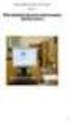 Návod pro laboratorní úlohu z měřicí techniky Práce O3 Makroskopická obrazová analýza pomocí digitální kamery 0 1 Úvod: Cílem této laboratorní úlohy je vyzkoušení základních postupů snímání makroskopických
Návod pro laboratorní úlohu z měřicí techniky Práce O3 Makroskopická obrazová analýza pomocí digitální kamery 0 1 Úvod: Cílem této laboratorní úlohy je vyzkoušení základních postupů snímání makroskopických
Dopravní řadič kyvadlový R-KV v1.0
 2013 Dopravní řadič kyvadlový R-KV v1.0 Obsah O produktu 3 Blokové schéma řídící jednotky 4 Infrastruktura bezdrátové sítě 5 Elektrické parametry jednotky 6 Schéma zapojení jednotky 7 Nastavení pracovního
2013 Dopravní řadič kyvadlový R-KV v1.0 Obsah O produktu 3 Blokové schéma řídící jednotky 4 Infrastruktura bezdrátové sítě 5 Elektrické parametry jednotky 6 Schéma zapojení jednotky 7 Nastavení pracovního
PET TRACKER CP. Uživatelský manuál CP-100G. Úvod
 Univerzální řešení pro zjišťování aktuální polohy a sledování pohybu PET TRACKER CP Uživatelský manuál CP-100G Úvod Děkujeme, že jste si vybrali náš Pet Tracker CP. V tomto manuálu se dozvíte, jak zařízení
Univerzální řešení pro zjišťování aktuální polohy a sledování pohybu PET TRACKER CP Uživatelský manuál CP-100G Úvod Děkujeme, že jste si vybrali náš Pet Tracker CP. V tomto manuálu se dozvíte, jak zařízení
Robot Lego Mindstorms NXT doplněný o kamerku a software v jazyce C#
 Stdoškolská technika 2011 Setkání a prezentace prací stdoškolských studentů na ČVUT Robot Lego Mindstorms NXT doplněný o kamerku a software v jazyce C# Matěj Kaňuk Cíl práce Stdní průmyslová škola elektrotechnická
Stdoškolská technika 2011 Setkání a prezentace prací stdoškolských studentů na ČVUT Robot Lego Mindstorms NXT doplněný o kamerku a software v jazyce C# Matěj Kaňuk Cíl práce Stdní průmyslová škola elektrotechnická
software Ruční měřicí přístroje Zobrazovače / Regulátory Loggery / EASYBus GDUSB FastView EASYControl net EASYBus Configurator GSOFT 3050 GSOFT 40k
 EBS 20M EBS 60M GMH 3xxx a GMH 5xxx EASYBus a EASYLog TLogg GDUSB 1000 GSOFT 3050 operační systémy Windows XP / 7 98 SE / 7 98 SE / 7 98 SE / 7 XP / 7 XP / 7 XP / 7 možnost použití více rozhraní současně
EBS 20M EBS 60M GMH 3xxx a GMH 5xxx EASYBus a EASYLog TLogg GDUSB 1000 GSOFT 3050 operační systémy Windows XP / 7 98 SE / 7 98 SE / 7 98 SE / 7 XP / 7 XP / 7 XP / 7 možnost použití více rozhraní současně
Uživatelský manuál Mini přepínač počítačů (Klávesnice, VGA, Myš, Audio) 4:1 USB, integrované kabely Katalogové číslo: 14.01.
 Uživatelský manuál Mini přepínač počítačů (Klávesnice, VGA, Myš, Audio) 4:1 USB, integrované kabely Katalogové číslo: 14.01.3280 Typ: CS-64U Upozornění: Toto zařízení bylo testováno a shledáno vyhovujícím
Uživatelský manuál Mini přepínač počítačů (Klávesnice, VGA, Myš, Audio) 4:1 USB, integrované kabely Katalogové číslo: 14.01.3280 Typ: CS-64U Upozornění: Toto zařízení bylo testováno a shledáno vyhovujícím
Operační systém (OS) Porty. PC zdroj Instalace. Podmínka Záruka
 Příloha č. 4 - Technické podmínky OPVK 1.4 Stolní počítač žákovský- učebna Platný název zařízení Název výrobce Platný webový odkaz (link) na stránky výrobce Platný webový odkaz (link) na stránky dovozce
Příloha č. 4 - Technické podmínky OPVK 1.4 Stolní počítač žákovský- učebna Platný název zařízení Název výrobce Platný webový odkaz (link) na stránky výrobce Platný webový odkaz (link) na stránky dovozce
www.kovopolotovary.cz
 GotU+ 5140 CHYTRÉ DIGITÁLNÍ DVEŘNÍ KUKÁTKO NÁVOD K POUŽITÍ Všechna práva vyhrazena, včetně jakýchkoliv změn vzhledu, technické funkce a použití produktu bez předchozího oznámení uživatelům. Jiné používání
GotU+ 5140 CHYTRÉ DIGITÁLNÍ DVEŘNÍ KUKÁTKO NÁVOD K POUŽITÍ Všechna práva vyhrazena, včetně jakýchkoliv změn vzhledu, technické funkce a použití produktu bez předchozího oznámení uživatelům. Jiné používání
Záznamník teploty a relativní vlhkosti Návod k použití
 LOGGER R3120 Záznamník teploty a relativní vlhkosti Návod k použití Návod na použití záznamníku teploty a relativní vlhkosti R3120 Přístroj je určen pro měření a záznam okolní teploty a relativní vlhkosti
LOGGER R3120 Záznamník teploty a relativní vlhkosti Návod k použití Návod na použití záznamníku teploty a relativní vlhkosti R3120 Přístroj je určen pro měření a záznam okolní teploty a relativní vlhkosti
Vyučovací předmět: Matematika. Charakteristika vyučovacího předmětu
 Vyučovací předmět: Matematika Školní vzdělávací program pro základní vzdělávání Základní školy a mateřské školy Dobrovice Charakteristika vyučovacího předmětu Obsahové, časové a organizační vymezení předmětu
Vyučovací předmět: Matematika Školní vzdělávací program pro základní vzdělávání Základní školy a mateřské školy Dobrovice Charakteristika vyučovacího předmětu Obsahové, časové a organizační vymezení předmětu
DIGITÁLNÍ MULTIMETR DUCA- LCD96
 ELEKTROKOMPONENTY AZ spol. s r.o. Za Nádražím 2547 Tel.: +420 381 001 691 (Mob.: +420 774 425 961) provozovna Pražská 313 E-mail: Info@elektrokomponenty.cz 397 01 Písek Web: www.elektrokomponenty.cz DIGITÁLNÍ
ELEKTROKOMPONENTY AZ spol. s r.o. Za Nádražím 2547 Tel.: +420 381 001 691 (Mob.: +420 774 425 961) provozovna Pražská 313 E-mail: Info@elektrokomponenty.cz 397 01 Písek Web: www.elektrokomponenty.cz DIGITÁLNÍ
SYLABUS PŘEDNÁŠKY 6a Z INŽENÝRSKÉ GEODÉZIE (Polohové vytyčovací sítě) 4. ročník bakalářského studia studijní program G studijní obor G
 SYLABUS PŘEDNÁŠKY 6a Z INŽENÝRSKÉ GEODÉZIE (Polohové vytyčovací sítě) 4. ročník bakalářského studia studijní program G studijní obor G říjen 2014 1 7. POLOHOVÉ VYTYČOVACÍ SÍTĚ Vytyčení je součástí realizace
SYLABUS PŘEDNÁŠKY 6a Z INŽENÝRSKÉ GEODÉZIE (Polohové vytyčovací sítě) 4. ročník bakalářského studia studijní program G studijní obor G říjen 2014 1 7. POLOHOVÉ VYTYČOVACÍ SÍTĚ Vytyčení je součástí realizace
- úprava nastavení zvýraznění odchylek v tabulce odchylek bodů od osy při dávkovém zpracování - nastavení se ukládá do INI souboru
 RAIL 4.77.150911 - při exportu polohové a výškové trasy do CSV se exportují ve výškovém řešení lomy sklonu podle nastavení zobrazení lomu sklonu při výběru hlavních bodů trasy - pokud je volba nastavení
RAIL 4.77.150911 - při exportu polohové a výškové trasy do CSV se exportují ve výškovém řešení lomy sklonu podle nastavení zobrazení lomu sklonu při výběru hlavních bodů trasy - pokud je volba nastavení
Adash. Provozní tvary kmitů ver.5.00
 Provozní tvary kmitů ver.5.00 1 Obsah PROVOZNÍ TVARY KMITŮ VER.5.00 1 OBSAH 2 INSTALACE 4 Klíč HASP 4 PTK PANEL - SPRÁVCE PROJEKTU 5 Základní moduly: 5 Vytvoření nového projektu: 5 Otevření projektu: 5
Provozní tvary kmitů ver.5.00 1 Obsah PROVOZNÍ TVARY KMITŮ VER.5.00 1 OBSAH 2 INSTALACE 4 Klíč HASP 4 PTK PANEL - SPRÁVCE PROJEKTU 5 Základní moduly: 5 Vytvoření nového projektu: 5 Otevření projektu: 5
DUM 01 téma: Obecné vlastnosti tabulkového editoru, rozsah, zápis do buňky, klávesové zkratky
 DUM 01 téma: Obecné vlastnosti tabulkového editoru, rozsah, zápis do buňky, klávesové zkratky ze sady: 02 tematický okruh sady: Tabulkový editor ze šablony: 07 KANCELÁŘSKÝ SOFTWARE určeno pro: 1-4. ročník
DUM 01 téma: Obecné vlastnosti tabulkového editoru, rozsah, zápis do buňky, klávesové zkratky ze sady: 02 tematický okruh sady: Tabulkový editor ze šablony: 07 KANCELÁŘSKÝ SOFTWARE určeno pro: 1-4. ročník
